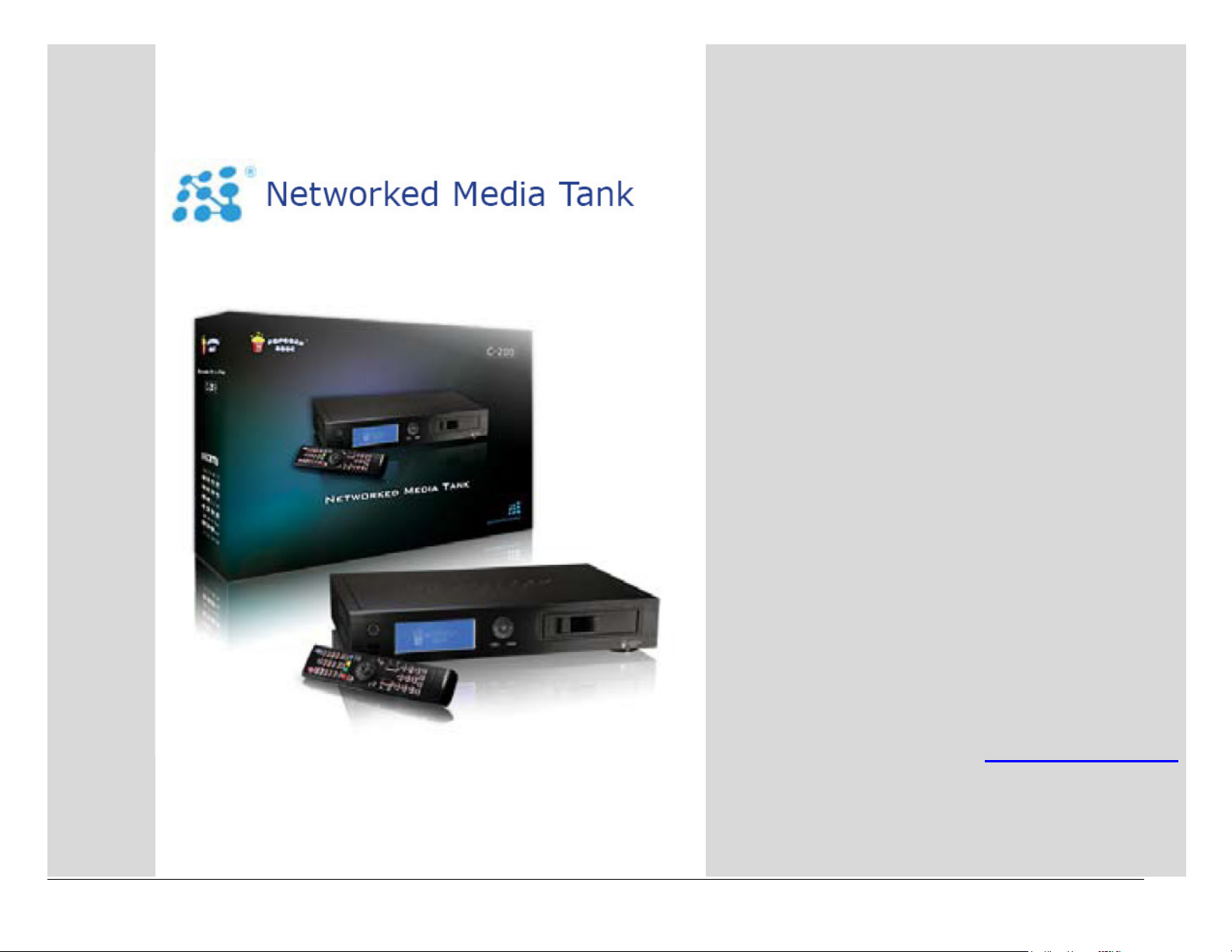
Popcorn Hour
C-
200 gebruikers
handleiding
1
Gebruikershandleiding
C-200
Versie 1.1
© 2010 Johan Geertsma
http://nmt.geertsma.me
nmt@geertsma.me
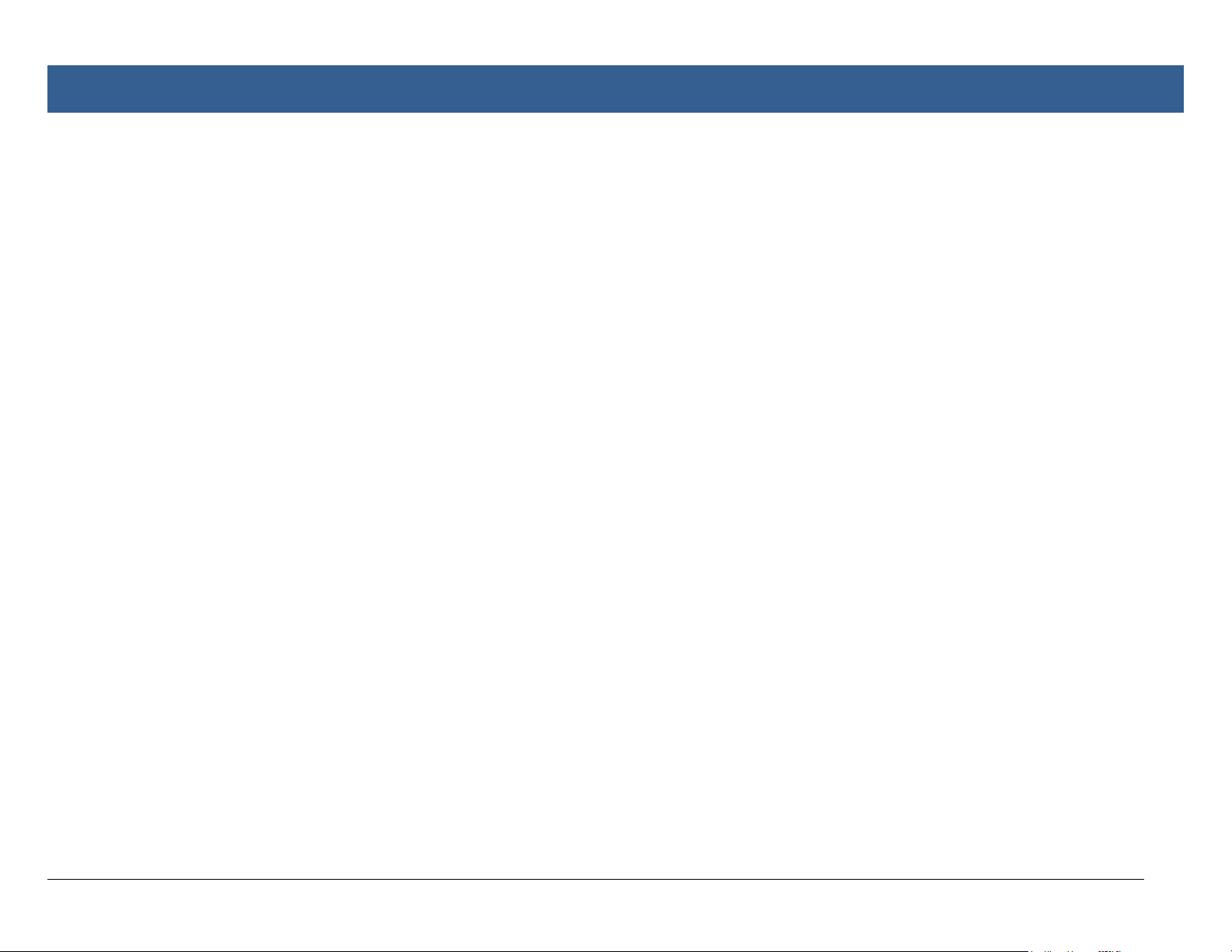
Popcorn Hour
C-
200 gebruikers
handleiding
2
Inhoudsopgave
1
Veiligheid .................................................................................................................................................................... 6
1.1 Voor uw veiligheid ................................................................................................................................................................................. 6
2
Product overzicht ........................................................................................................................................................ 7
2.1 Pakket inhoud ........................................................................................................................................................................................ 7
2.2 Inleiding ................................................................................................................................................................................................. 8
2.3 Functies ................................................................................................................................................................................................. 9
2.4 Minimale systeemvereisten ................................................................................................................................................................ 10
2.5 Hardwareoverzicht .............................................................................................................................................................................. 11
2.5.1 Front paneel ................................................................................................................................................................................ 11
2.5.2 Achterzijde ................................................................................................................................................................................... 12
2.6 Afstandsbediening ............................................................................................................................................................................... 14
2.6.1 Overzicht Afstandsbediening ...................................................................................................................................................... 14
2.7 Installatie ............................................................................................................................................................................................. 17
2.7.1 Video Aansluitingen ..................................................................................................................................................................... 17
2.7.2 Audio Aansluitingen .................................................................................................................................................................... 19
2.7.3 Netwerk Aansluitingen ................................................................................................................................................................ 20
2.7.4 Afstandsbediening Ontvanger aansluiting .................................................................................................................................. 21
3
3.1 Een video bekijken............................................................................................................................................................................... 22
3.2 Standaard afstandsbediening knoppen............................................................................................................................................... 23
3.3 Basis Video Set-up ............................................................................................................................................................................... 24
3.4 Basis Audio Controls (hetzelfde als A110) ........................................................................................................................................... 26
Snelle start ................................................................................................................................................................ 22
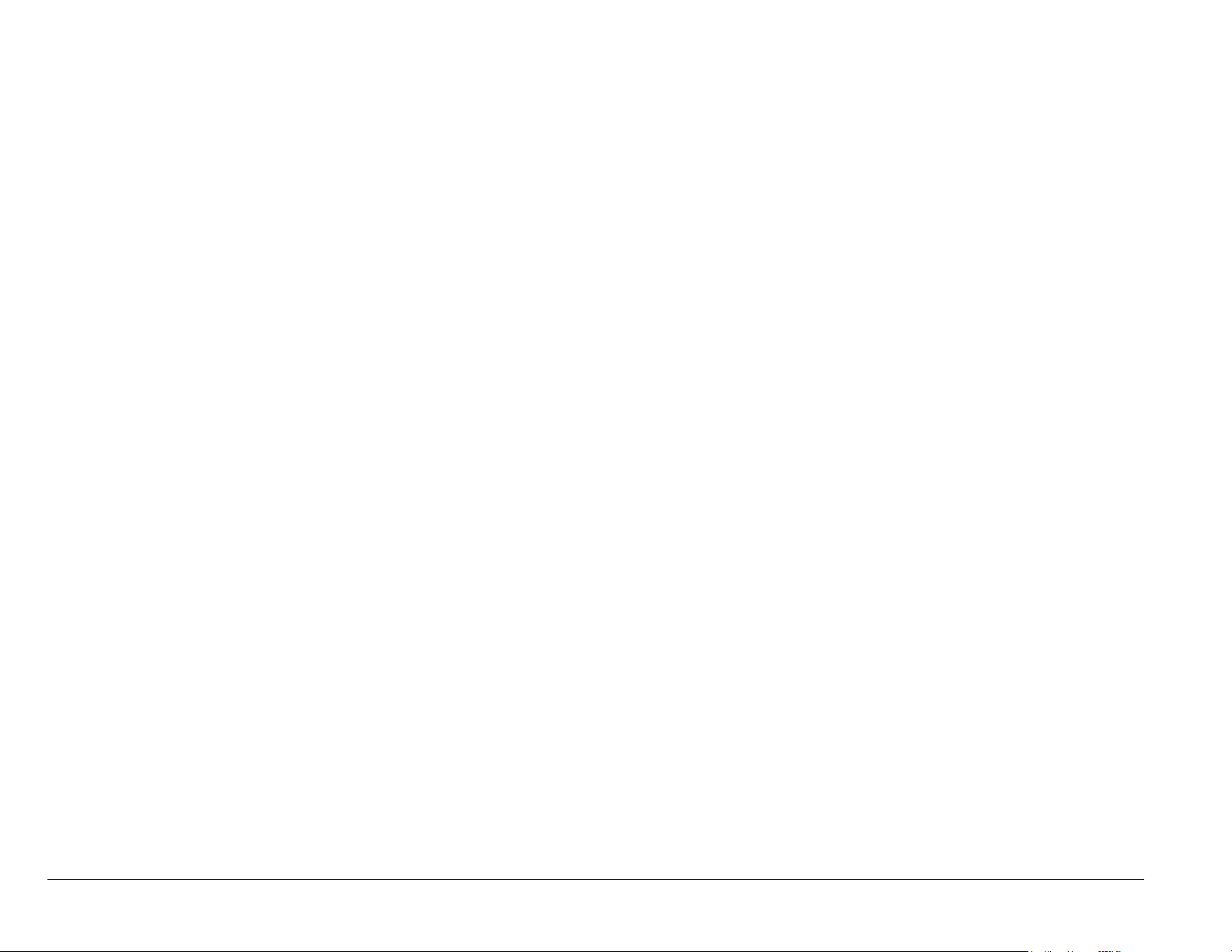
Popcorn Hour
C-
200 gebruikers
handleiding
3
4
Media Delen .............................................................................................................................................................. 27
4.1 Media Servers installeren op uw PC .................................................................................................................................................... 27
4.1.1 myiHome ..................................................................................................................................................................................... 27
4.1.2 UPnP AV of DLNA Server ............................................................................................................................................................. 27
4.1.3 Windows Media Player Network Sharing Service (WMP–NSS) ................................................................................................... 28
4.1.4 Third–Party HTML–based Servers ............................................................................................................................................... 29
4.2 Netwerk shares op uw NMT instellen ................................................................................................................................................. 30
4.2.1 Samba Share Setup ...................................................................................................................................................................... 30
4.2.2 NFS (Network File System) Shares Set-up ................................................................................................................................... 31
4.3 Toegang krijgen tot Network Shares op de NMT .............................................................................................................................. 31
4.3.1 Bladeren Network Shares ............................................................................................................................................................ 31
4.3.2 Permanente Network Shares ...................................................................................................................................................... 32
5
NMT Applicaties Installeren ....................................................................................................................................... 34
5.1 5.1 Hard Disk Drive (HDD) Installatie .................................................................................................................................................. 34
5.1.1 HDD (3.5”) Installatie ................................................................................................................................................................... 34
5.1.2 HDD (2.5”) Installatie ................................................................................................................................................................... 35
5.2 CD/DVD/BD-ROM Drive Installatie ...................................................................................................................................................... 36
5.3 NMT Applicatie Installatie ................................................................................................................................................................... 37
6
6.1 Functies voor de afstandsbediening ................................................................................................................................................... 40
6.2 Media Source (Hoofd Menu) ............................................................................................................................................................... 45
6.2.1 Netwerk ....................................................................................................................................................................................... 45
6.2.2 Harddisk (Interne HDD) ............................................................................................................................................................... 46
6.2.3 USB .............................................................................................................................................................................................. 46
6.2.4 CD/DVD/BD ................................................................................................................................................................................. 47
6.3 Set-up .................................................................................................................................................................................................. 48
Uw Popcorn Hour C-200 NMT gebruiken .................................................................................................................... 39
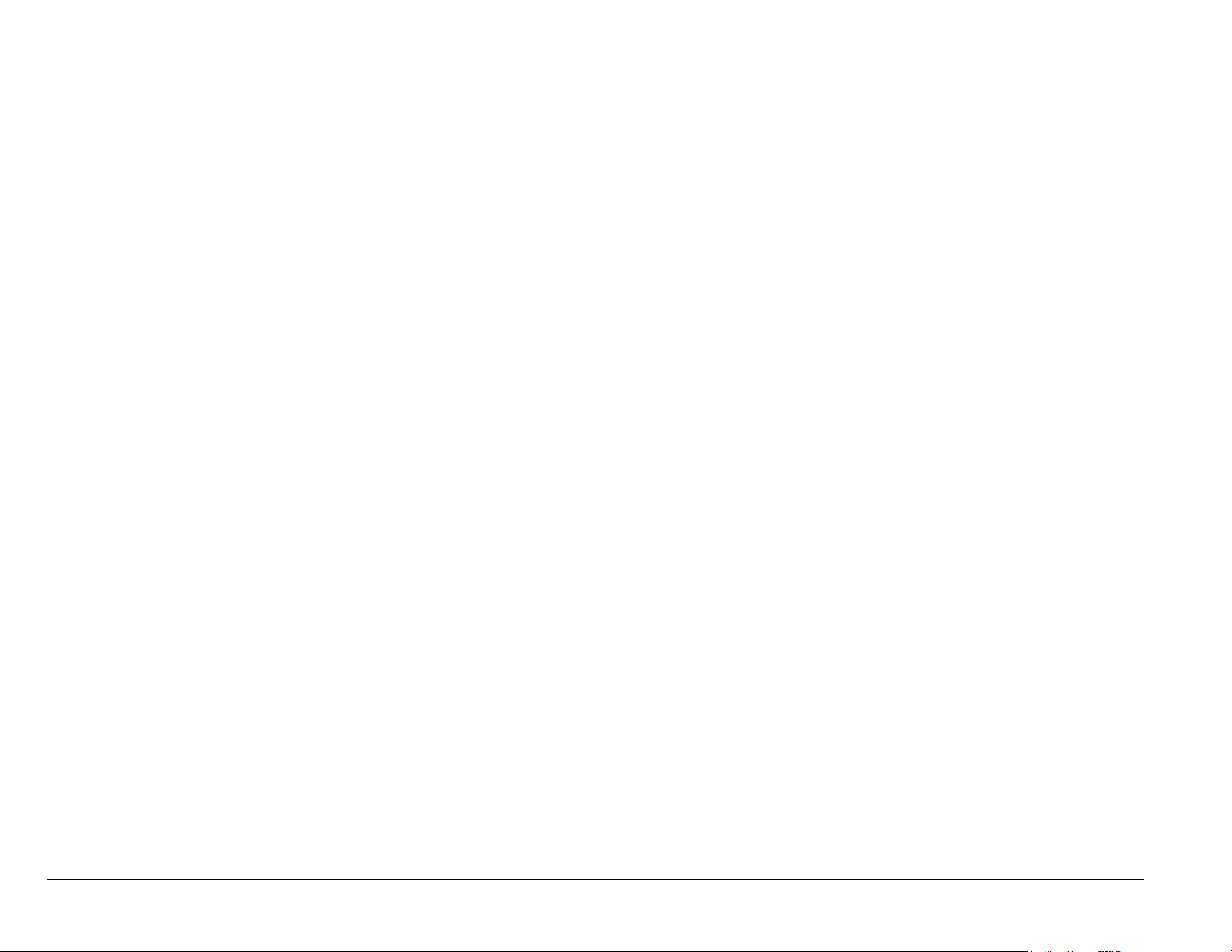
Popcorn Hour
C-
200 gebruikers
handleiding
4
6.3.1 Voorkeuren .................................................................................................................................................................................. 49
6.3.2 Audio/Video................................................................................................................................................................................. 49
6.3.3 Netwerk ....................................................................................................................................................................................... 52
6.3.4 Network Share (netwerk delen) .................................................................................................................................................. 52
6.3.5 NMT Applicaties .......................................................................................................................................................................... 53
6.3.6 DVD/Audio CD ............................................................................................................................................................................. 54
6.3.7 Maintenance (onderhoud) .......................................................................................................................................................... 54
6.3.8 Firmware en NMT Applicaties Update ........................................................................................................................................ 55
6.3.9 Online Methode .......................................................................................................................................................................... 55
6.3.10 USB Methode (Offline) ................................................................................................................................................................ 56
6.3.11 NMT Applicaties Installatie/Update ............................................................................................................................................ 57
6.4 Web Services ....................................................................................................................................................................................... 58
6.4.1 Internet Radio .............................................................................................................................................................................. 59
6.4.2 MSP (Media Service Portal) ......................................................................................................................................................... 60
6.4.3 MSP Community .......................................................................................................................................................................... 60
6.4.4 Torrent ......................................................................................................................................................................................... 61
6.4.5 SayaTV ......................................................................................................................................................................................... 62
7
7.1 NAS (Network–Attached Storage) Functies ........................................................................................................................................ 63
7.1.1 FTP Server .................................................................................................................................................................................... 63
7.1.2 SMB Server .................................................................................................................................................................................. 63
7.1.3 Delen met NFS (Network File System) ........................................................................................................................................ 64
7.1.4 Syabas CE–HTML Server (myiHome) ........................................................................................................................................... 64
7.2 Torrent Set-up ..................................................................................................................................................................................... 65
7.2.1 Inschakelen / Uitschakelen BitTorrent Downloaden ................................................................................................................... 66
7.3 Instellen van de Usenet Client:NZBGet .............................................................................................................................................. 66
Configureren van de NMT Applicaties ........................................................................................................................ 63
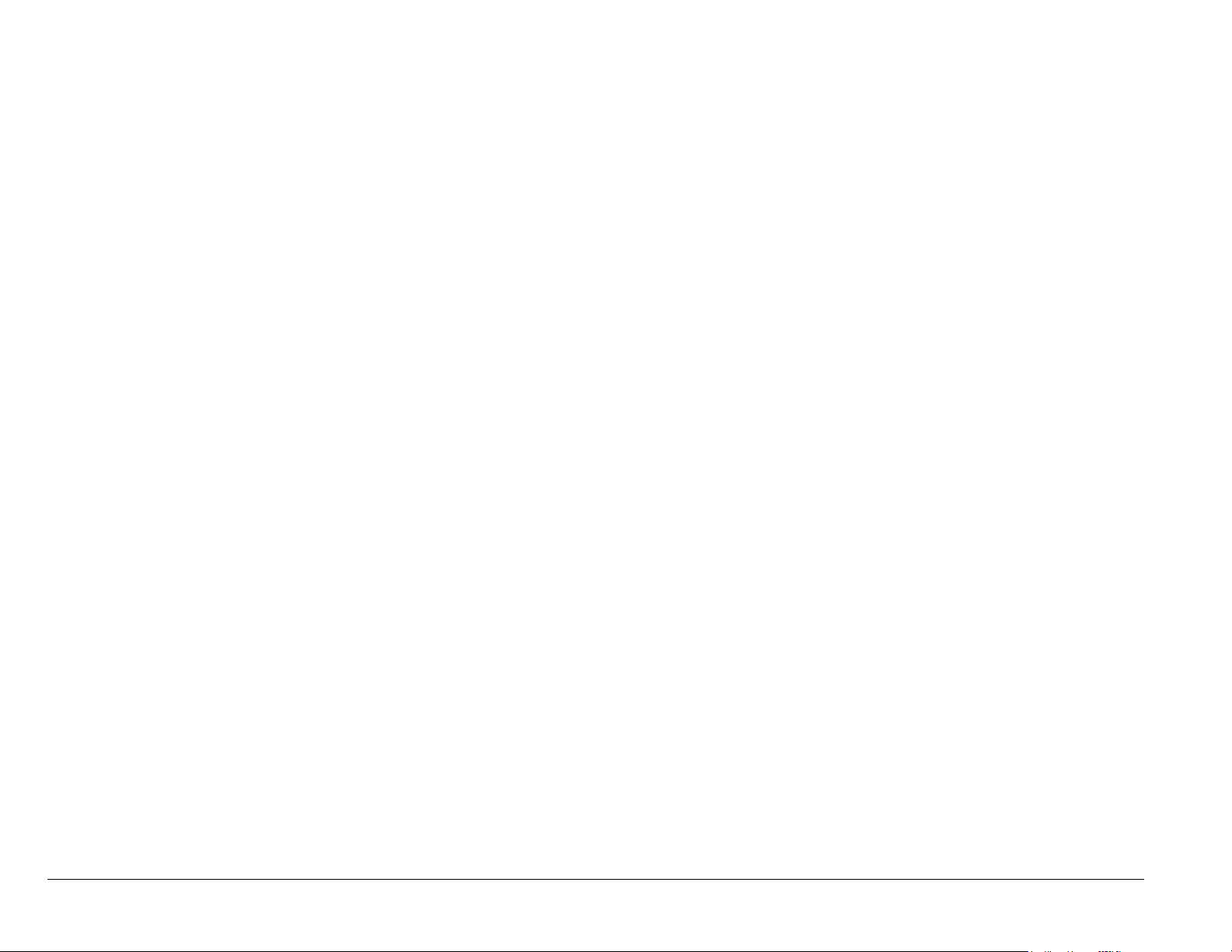
Popcorn Hour
C-
200 gebruikers
handleiding
5
7.3.1 Het instellen van NZBGet op de NMT ......................................................................................................................................... 67
7.3.2 Usenet: Werken met NZBGet ..................................................................................................................................................... 68
7.3.3 Downloaden ................................................................................................................................................................................ 70
8
Problemen oplossen .................................................................................................................................................. 72
8.1 Frequently Asked Questions (FAQs) / Veel gestelde vragen ............................................................................................................... 72
8.2 Contact informatie voor technische ondersteuning ........................................................................................................................... 74
8.3 Accessoire-installatie ........................................................................................................................................................................... 75
8.3.1 Chassis Ventilator/fan Installatie................................................................................................................................................. 75
9
Product Specificaties.................................................................................................................................................. 76
9.1 Afmetingen .......................................................................................................................................................................................... 76
9.2 Elektrisch ............................................................................................................................................................................................. 76
9.3 Chipset en Geheugen .......................................................................................................................................................................... 76
9.4 Porten en Aansluitingen ...................................................................................................................................................................... 77
9.5 Audio/Video Output ............................................................................................................................................................................ 78
9.6 Ondersteunde Audio/Video formaten ................................................................................................................................................ 78
9.7 Web Services ....................................................................................................................................................................................... 81
9.8 Connectiviteit ...................................................................................................................................................................................... 82
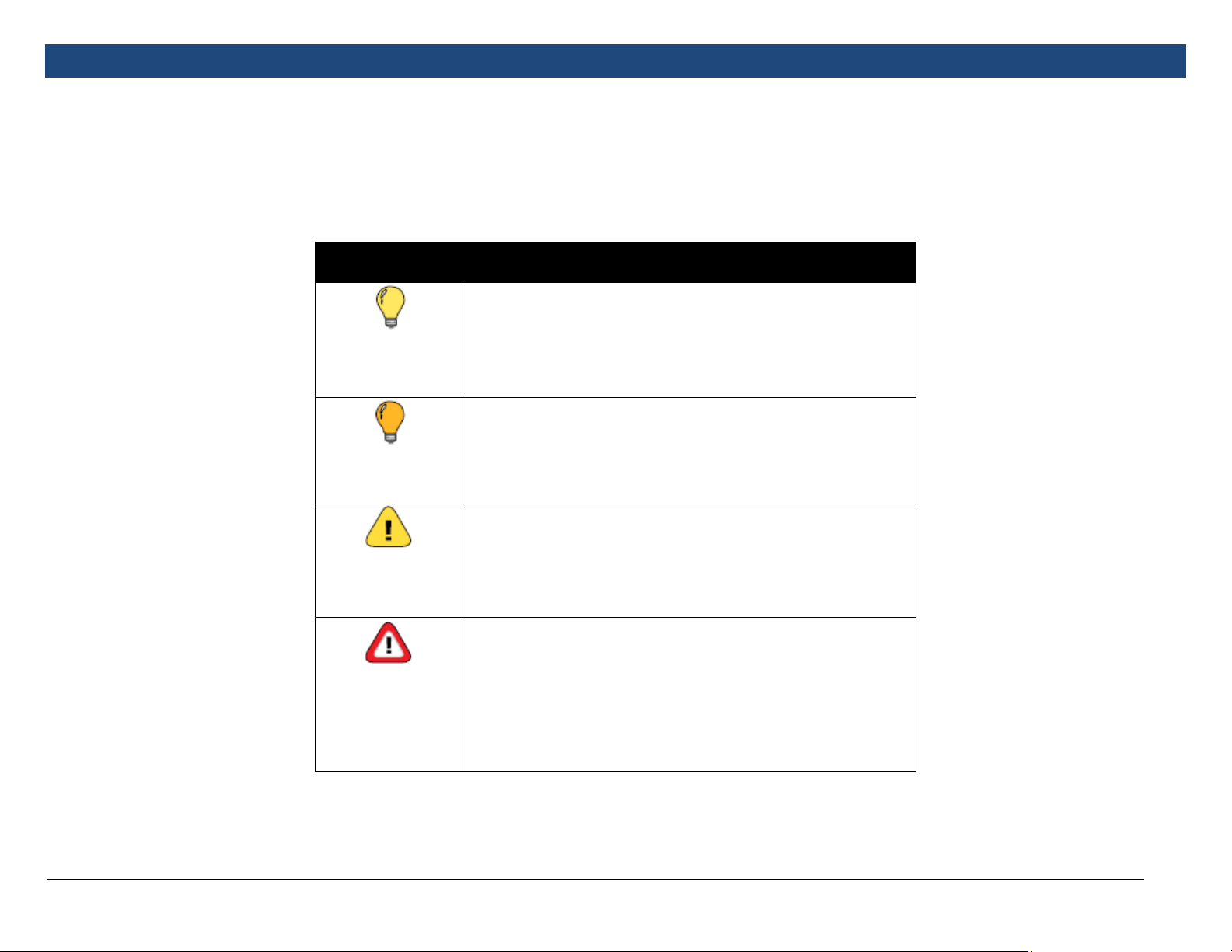
Popcorn Hour
C-
200 gebruikers
handleiding
6
1 Veiligheid
Bericht
Beschrijving
1.1 Voor uw veiligheid
Tip
Info
Aandacht
Waarschuwing
Dit is een handige tip in het gebruik van het product
Dit is een niet-kritiek bericht voor de gebruiker
Niet houden aan of voorkomen van een specifieke actie kan
leiden tot schade aan het product of het verlies van gegevens
Niet houden aan of voorkomen van een specifieke actie kan
leiden tot schade
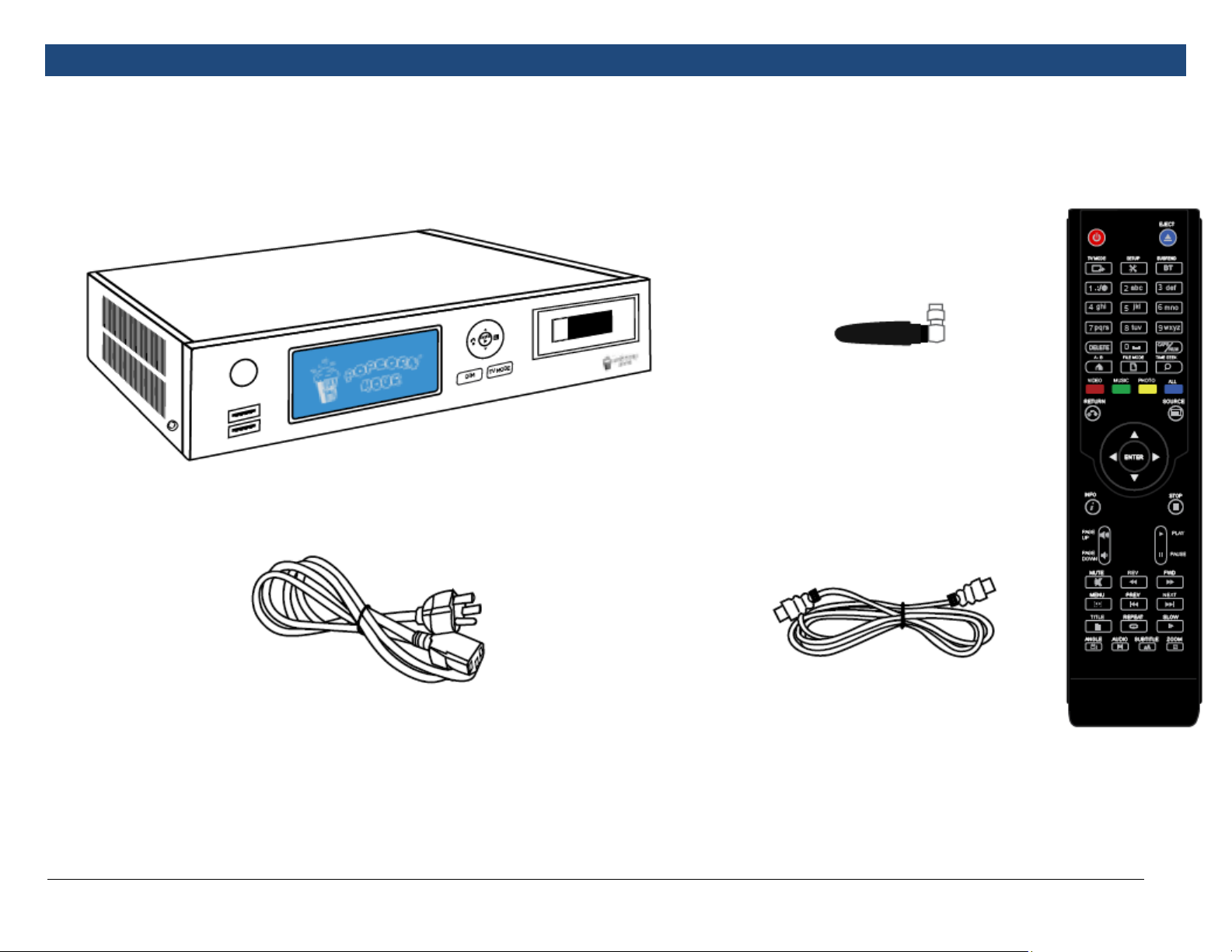
Popcorn Hour
C-
200 gebruikers
handleiding
7
2 Product overzicht
Popcorn Hour C
-
200 NMT (Zonder vaste schijf)
RF Antenne
Stroomkabel
HDMI 1.3a kabel
Afstandsbediening
2.1 Pakket inhoud
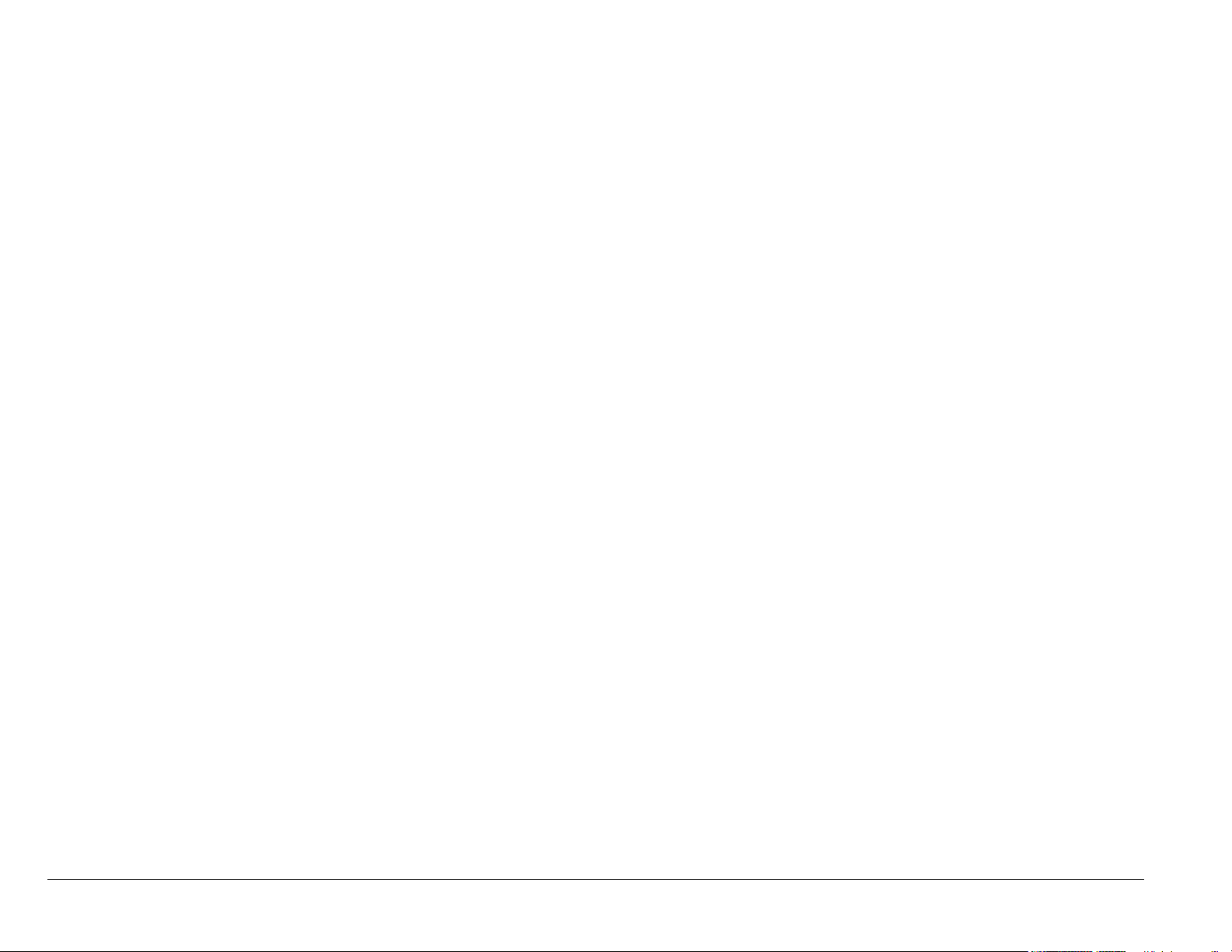
Popcorn Hour
C-
200 gebruikers
handleiding
8
2.2 Inleiding
Gefeliciteerd met uw aankoop van een bekroond product dat uw multimedia-ervaring thuis zal verbeteren.
Met de Popcorn Hour C-200 Networked Media Tank (NMT) kunt u digitale video, audio en foto's vanaf verschillende bronnen ter
vermaak op uw HDTV of Home Theater streamen. U kunt streamen of afspelen van digitale media inhoud vanaf verschillende
bronnen, zoals uw PC, Network Attached Storage (NAS), digitale camera, USB opslagapparaten (flash drives, harde schijf,
externe CD/DVD-stations), interne SATA harde schijf, Blu-ray-schijven en zelfs rechtstreeks vanaf het Internet via de Media
Service Portal en BD-Live.
Uw NMT ook fungeert als een NAS, ondersteunt downloaden van Usenet en is ook een peer-to-peer BitTorrent downloader.
Hierbij hoeft u dus geen PC aan te zetten.
Voel u vrij om te bladeren door deze gebruikershandleiding om zo uw NMT beter te leren kennen en wij hopen dat u, uw familie
en vrienden een fantastische tijd met dit geweldige product hebben.
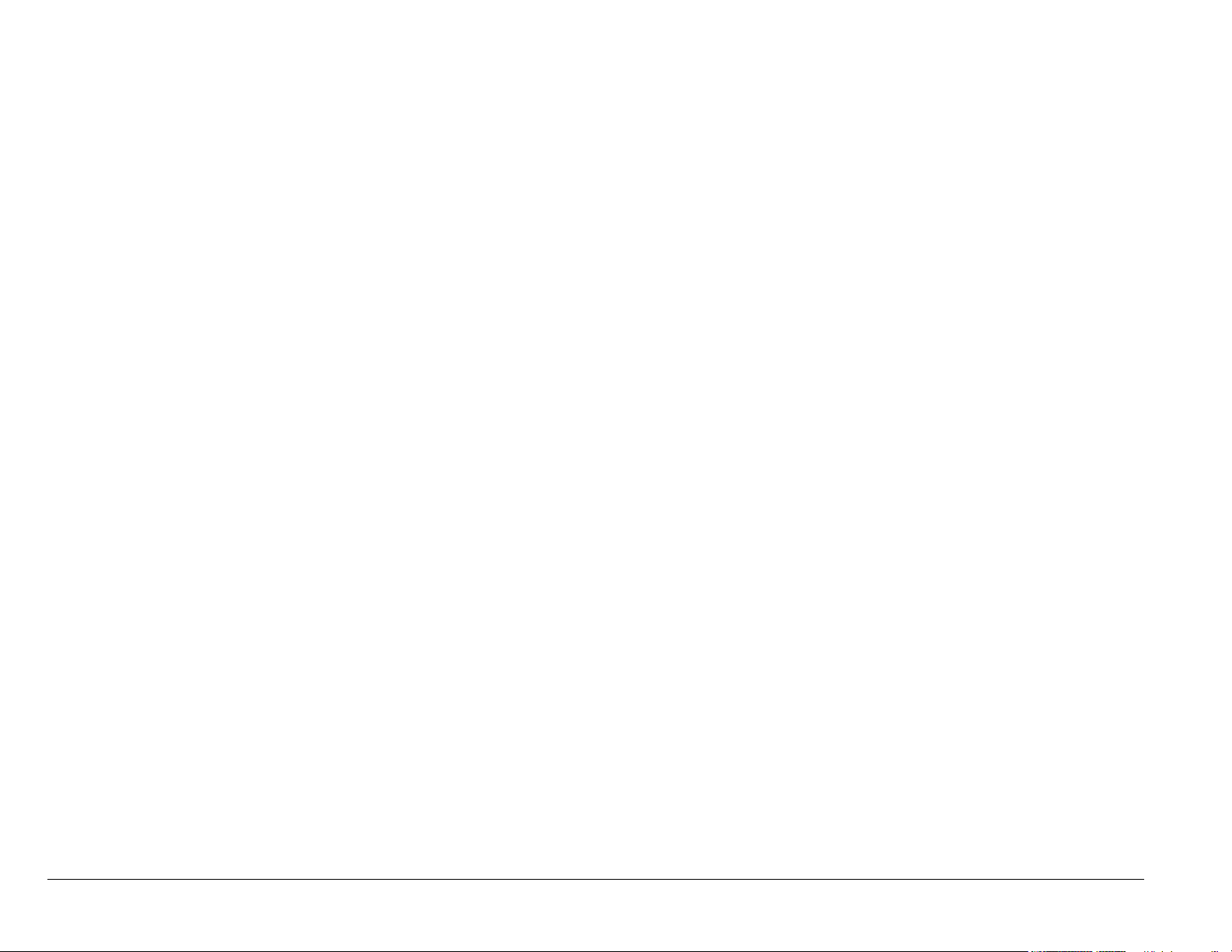
Popcorn Hour
C-
200 gebruikers
handleiding
9
2.3 Functies
De Popcorn Hour C-200 NMT is de ultieme oplossing voor uw netwerk home entertainment-omgeving. Met de
C-200 heeft u verschillende opslag mogelijkheden, zoals het gebruik van 2,5-inch, 3,5-inch SATA harde schijf en CD/DVD/BDrom-station. De HDMI 1.3a interface ondersteunt volledige video's van maximaal 1080p en HD Audio Pass Through voor DTS
HD-HR, DTS HD-MA, Dolby Digital Plus en Dolby TrueHD. De aansluitingen en poorten op de C-200 zijn ingedeeld met het oog op
gemak, vooral de USB-poorten aan de voorzijde en de achterzijde, dit alles aangevuld met een stijlvol LCD-scherm op het
voorpaneel.
De Popcorn Hour C-200 ondersteunt de nieuwste hoge bit snelheid videoformaten (VC-1 AP@L3 MPEG2 MP@HL, HP@L4.1, h.
264, in TS ten minste 40Mbps) tot maximaal 1080p high-definition video’s.
Met het oog op Internet TV, ondersteunt de C-200 peer-to-peer-Internet TV streaming technologie zoals SayaTV, evenals de
populaire unicast Internet TV zoals YouTube, Revision 3 en Vuz. Dit alles via de Media Service Portal. Ook nieuw is internet-radio
functie, zo kunt u luisteren naar uw favoriete radiostations die on-line beschikbaar zijn.
De C-200 firmware is uit te breiden, om zo toekomstige media containers, codecs en functies toe te kunnen ondersteunen.
Raadpleeg voor gedetailleerde specificaties van uw NMT en ondersteunde audio/video-indelingen,
Hoofdstuk 9: product specificaties.
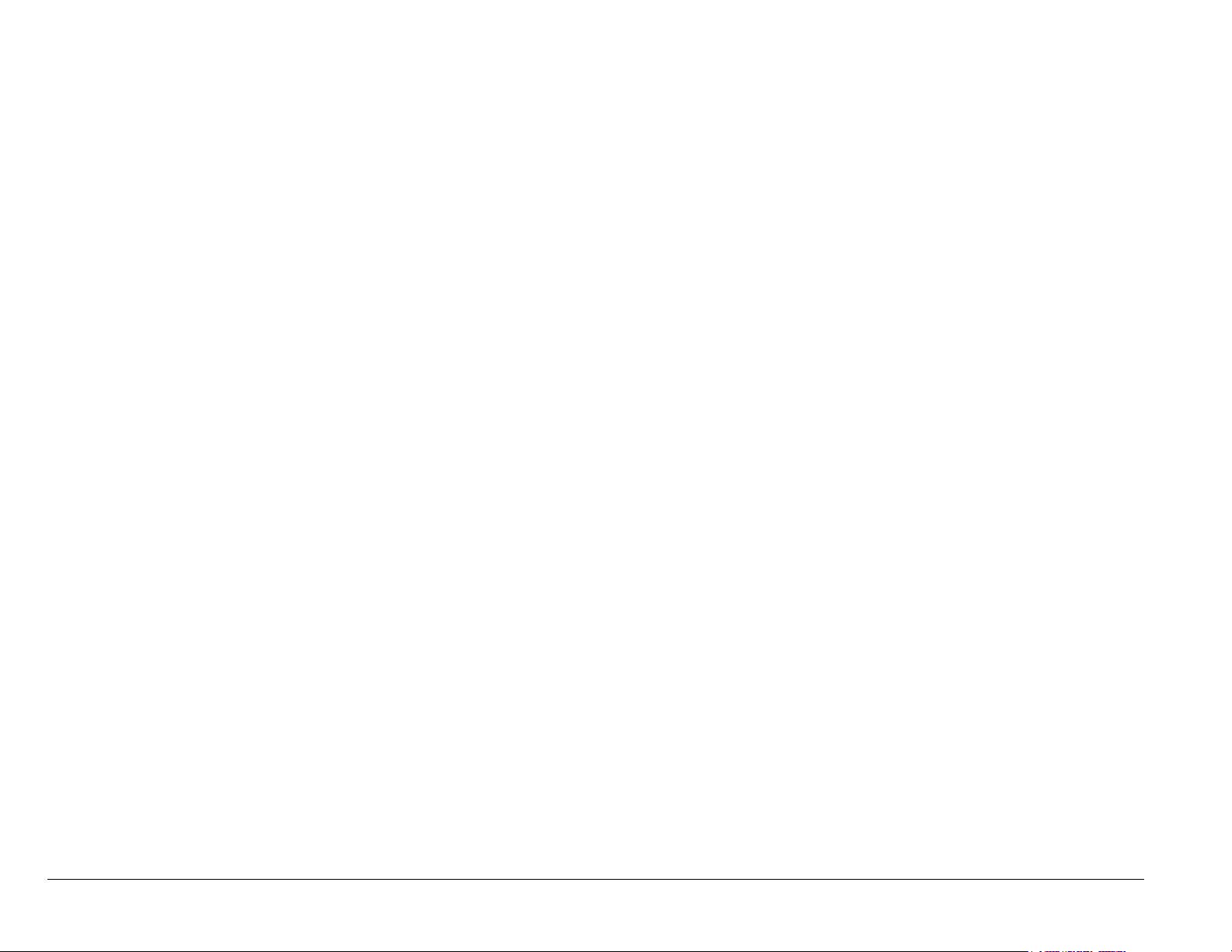
Popcorn Hour
C-
200 gebruikers
handleiding
10
2.4 Minimale systeemvereisten
•
High-Definition (HD) of standaard televisie (TV) met HDMI, S-Video, Component Video, of Composiet Video ingang
•
TV, Stereo, of HD Audio receiver met Optical Digital, Coaxial Digital, of Composiet Audio ingang
•
Bedraad of draadloos netwerk (bedraad 100Mbps of beter netwerk wordt aanbevolen gestreamde media over het
netwerk)
•
Internetverbinding (voor gebruik met Web Services)
Hieronder vindt u de minimum vereisten voor de installatie van de myiHome Media Server software op uw PC.
•
Pentium 233(MHz) of snellere processor (Pentium III of sneller aanbevolen)
•
Microsoft Windows® 2000, XP, Vista (32 of 64-bit); Mac OS X of Linux operating systems
•
512MB RAM geheugen
•
100MB beschikbare schijfruimte op uw Harddisk
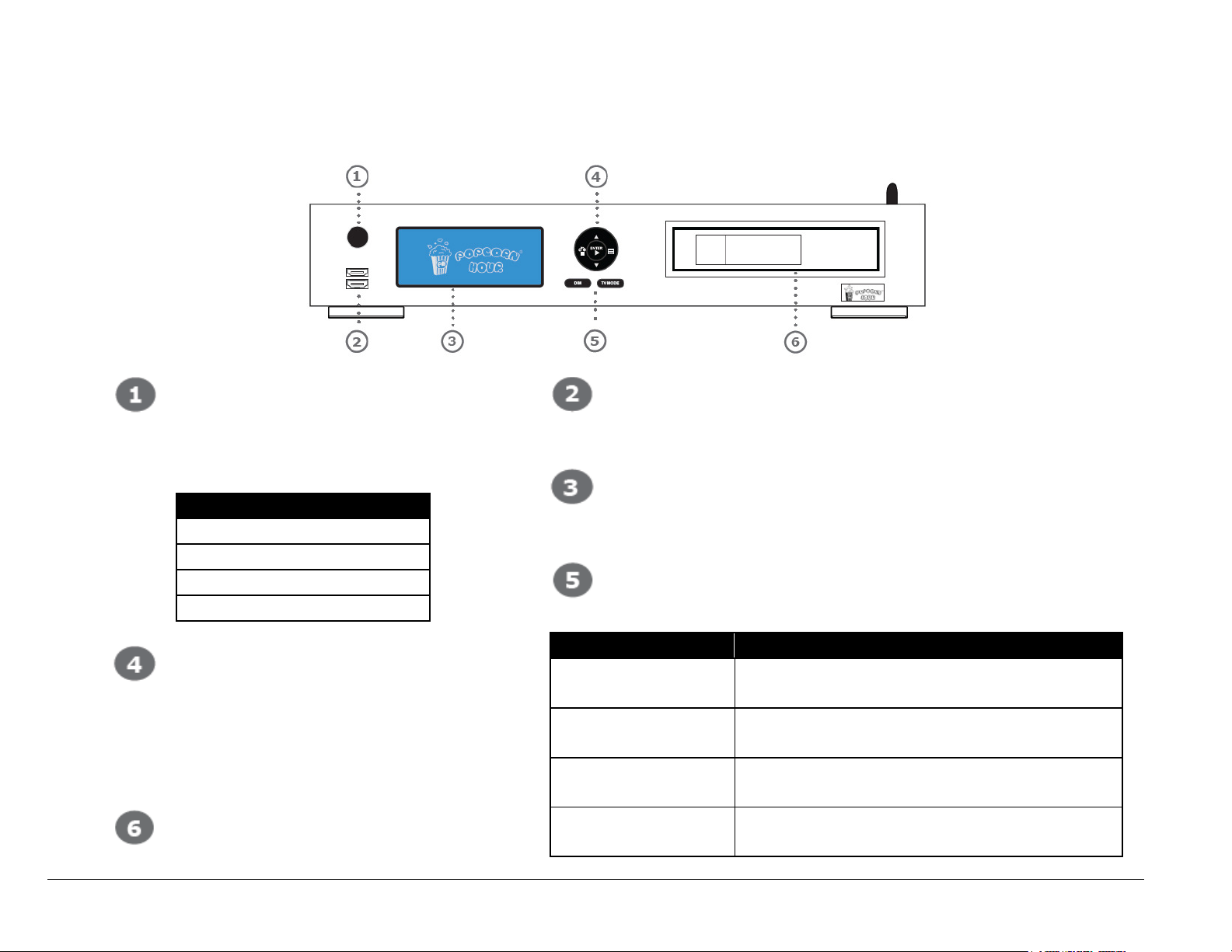
Popcorn Hour
C-
200 gebruikers
handleiding
11
2.5 Hardwareoverzicht
Lichtkleur ring
Status
Wit Actief / Aan
Amber (Oranje)
Video UIT
Rood
Stand
-by
O
FF (geen licht)
Uitgeschakeld
Besturings element
Functie
Omhoog en omlaag
U kunt omhoog en omlaag schuiven door de
Return/Stop
Terug naar het vorige scherm of het afspelen van de
Source
Keert terug na
ar het Media Bron schermt. Druk twee
ENTER/Play
Selecteert de gemarkeerde optie of speelt
het
2.5.1 Front paneel
POWER Knop
Gebruik deze knop om uw NMT in stand-by te zetten, te
Resetten of volledig uit te schakelen.
DIM (Voorpaneel LCD) en TV MODE knop
Druk op DIM om de achtergrond verlichting van het Front
Panel LCD-beeldscherm aan te passen.
Druk op TV-modus om te schakelen tussen de vooraf
ingestelde TV weergave instellingen.
3.5” HDD Lade
Front-loading HDD Lade voor 3.5” SATA HDD.
USB Porten
Sluit een USB-opslagapparaat aan deze poort voor toegang tot de media-inhoud.
Voorpaneel LCD-beeldscherm
LCD-scherm met instelbare achtergrond verlichting.
Multi-functieel D-Pad
4-wegs multifunctioneel blok.
beschikbare opties op het LCD-scherm.
huidige media stopt.
keer om naar het Web Services scherm te gaan.
gemarkeerde mediabestand af.
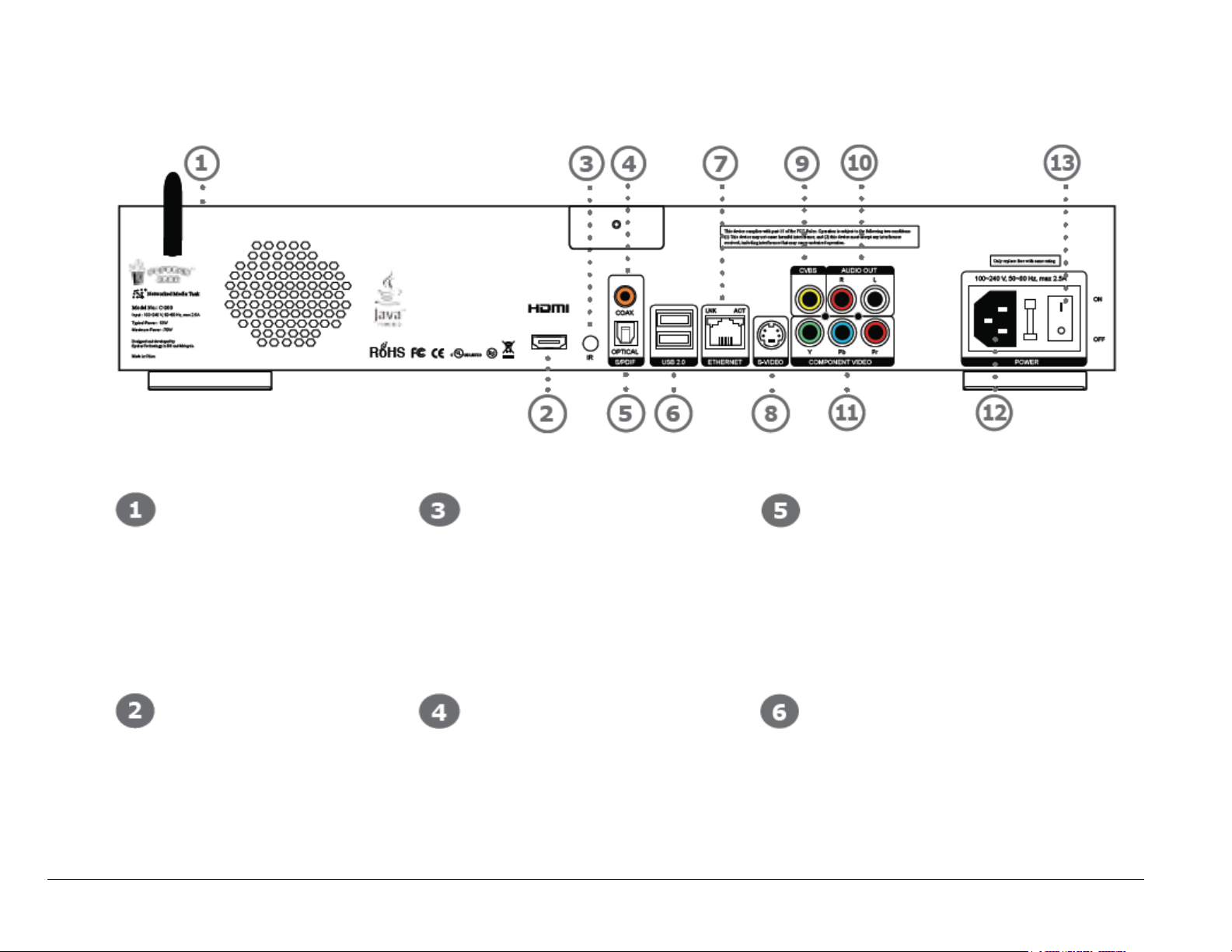
Popcorn Hour
C-
200 gebruikers
handleiding
12
2.5.2 Achterzijde
RF-ontvanger antenne
Deze antenne is nodig om de
afstandsbediening te laten functioneren.
HDMI (High-Definition
Multimedia Interface) Aansluiting
HDMI aansluiting om verbinding te
maken met uw HD-TV (High Definition
TV) of receiver. (Video en audio)
IR (Infrarood) ontvanger Poort
De optionele infraroodontvanger aan deze
poort aansluiten om het gebruik van een IR
afstandsbediening in te schakelen.
S/PDIF Coaxial Digitaal Audio
Aansluiting
Gebruik deze aansluiting om uw NMT aan te
sluiten op uw audio-systeem met de S/PDIF
coaxiale aansluiting. (Alleen audio)
S/PDIF Optisch Digitaal Audio
Aansluiting
Gebruik deze aansluiting om uw NMT aan
te sluiten op uw audio-systeem met de
optische aansluiting. (Alleen audio)
USB Poorten
USB-opslagapparaten verbinden met deze
poort voor toegang tot de media-inhoud.
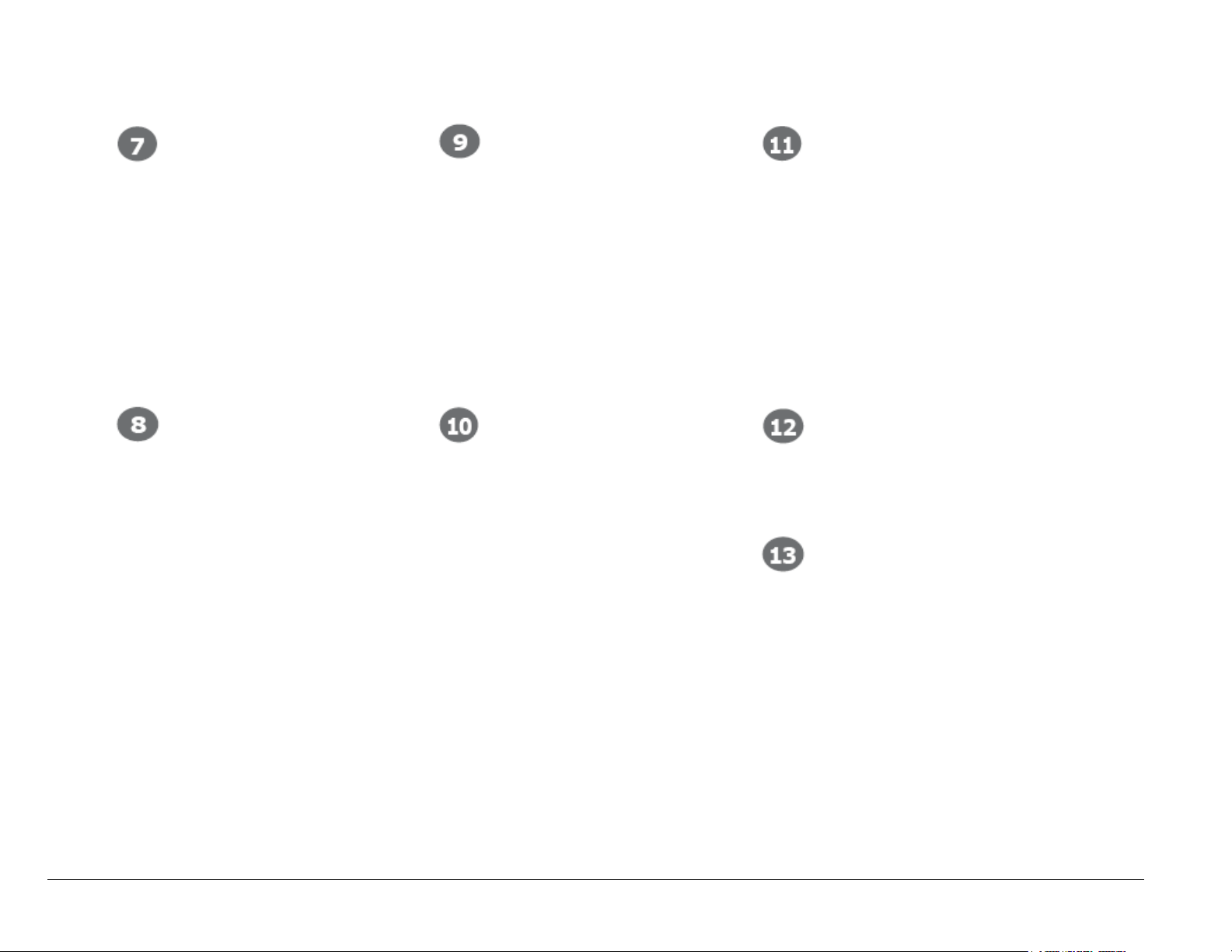
Popcorn Hour
C-
200 gebruikers
handleiding
13
Ethernet (RJ-45) Poort
Sluit een Ethernet-kabel (RJ-45)aan met de
Ethernet-poort en sluit het andere uiteinde
op een router of hub op het LAN (Local
Area Network) aan.
S-Video Aansluiting
Gebruik deze aansluiting om uw NMT met
aal S-Video aan uw tv aan te sluiten. (Alleen
video)
CVBS (Composiet Video)
Aansluiting
Gebruik deze gele aansluiting om uw NMT
op ut TV aan te sluiten via Composiet
Video. De composiet video kabel wordt
meestal in combinatie met de audioconnectors (rode en witte connectors)
aangesloten. (Alleen video)
Composiet Audio Aansluitingen
Deze audio aansluiting gebruiken om uw
NMT aan te sluiten op uw TV met de rode
en witte gecombineerde audioaansluitingen. Dit wordt meestal samen
met de gele composiet aansluiting gebruikt.
(Alleen audio)
Component Video Aansluitingen
Gebruik de component aansluiting om uw
NMT met uw TV te verbinden. Deze zijn
meestal groen, blauw en rood. (Alleen
video)
Stroom voorziening aansluiting
Sluit het meegeleverde netsnoer hier aan
om uw NMT van stroom te voorzien.
Power ON/OFF Schakelaar
Gebruik deze schakelaar om uw NMT aan
en uit te zetten.
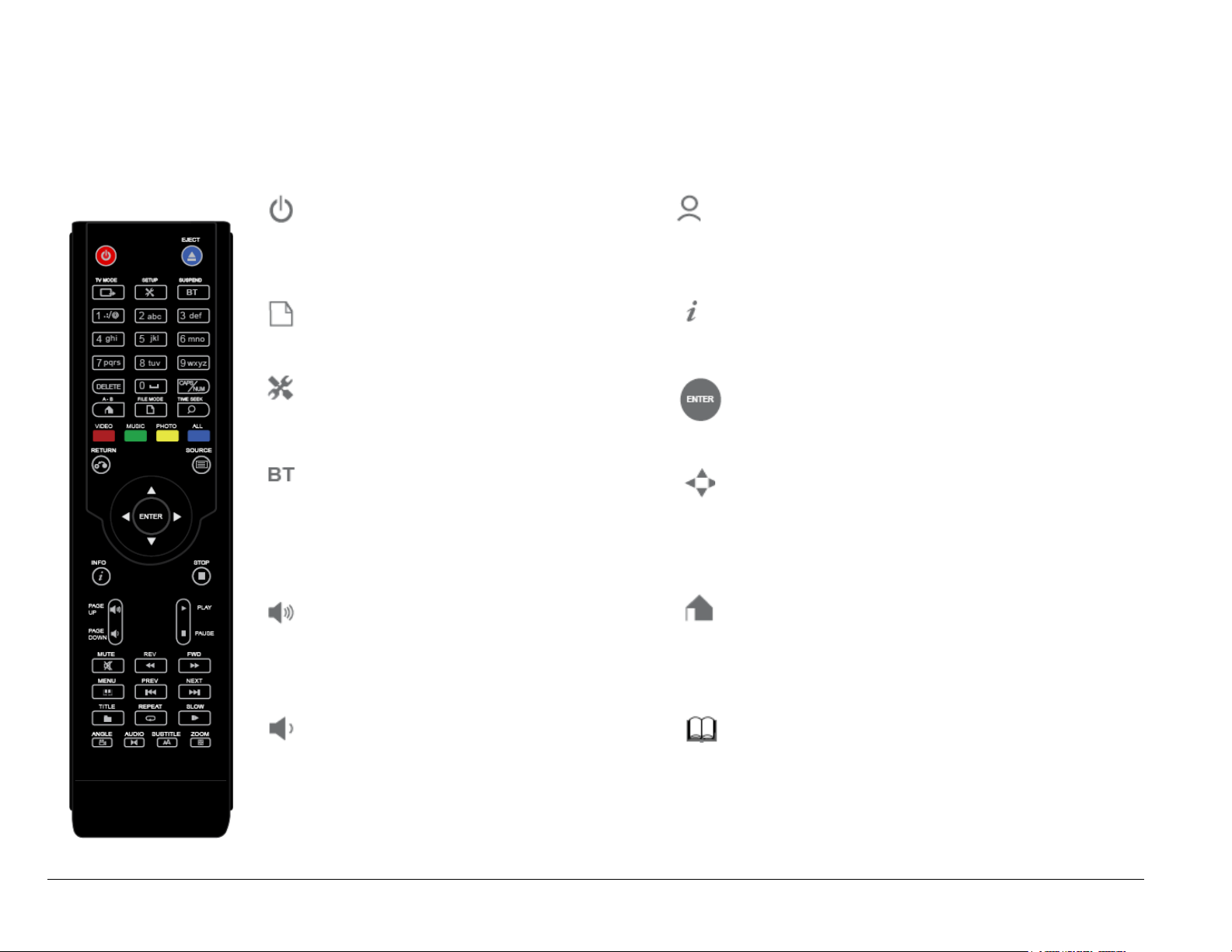
Popcorn Hour
C-
200 gebruikers
handleiding
14
2.6 Afstandsbediening
Power
SOURCE
FILE MODE
INFO
SETUP
ENTER
SUSPEND
PAD M
ultidirectionnel
Page Up
A-B
Page Down
MENU
2.6.1 Overzicht Afstandsbediening
Hiermee schakelt u de NMT AAN, UIT of op stand-by.
De opties voor bestands- en map opties weergeven.
Springt naar het Setup menu. Tijdens het afspelen van video kan met
deze knop scherminstellingen aanpassen.
Deze knop is gereserveerd voor toekomstig gebruik. Op dit moment
gelijk aan DIM.
Een pagina omhoog bij het weergeven van een lijst van
mediabestanden.
Verhoog het volume tijdens het afspelen van media.
Keert terug naar het media hoofdscherm.
De tijdlijnbalk weergeven tijdens het afspelen van media
bestanden.
Hiermee selecteert u de huidige geselecteerde of het
gemarkeerde mediabestand wordt afgespeeld. (slechts één
bestand afspelen)
Hiermee navigeert u door de menu’s en kiest u opties.
Hiermee kunt u het afspelen van een gedeelte of scène van het
mediabestand herhalen.
Een pagina omlaag, wanneer een lijst van mediabestanden weer te
geven.
Hiermee verlaagt u het volume tijdens het afspelen van media.
Springt naar menu-scherm van de DVD tijdens het afspelen van
.
DVD'S
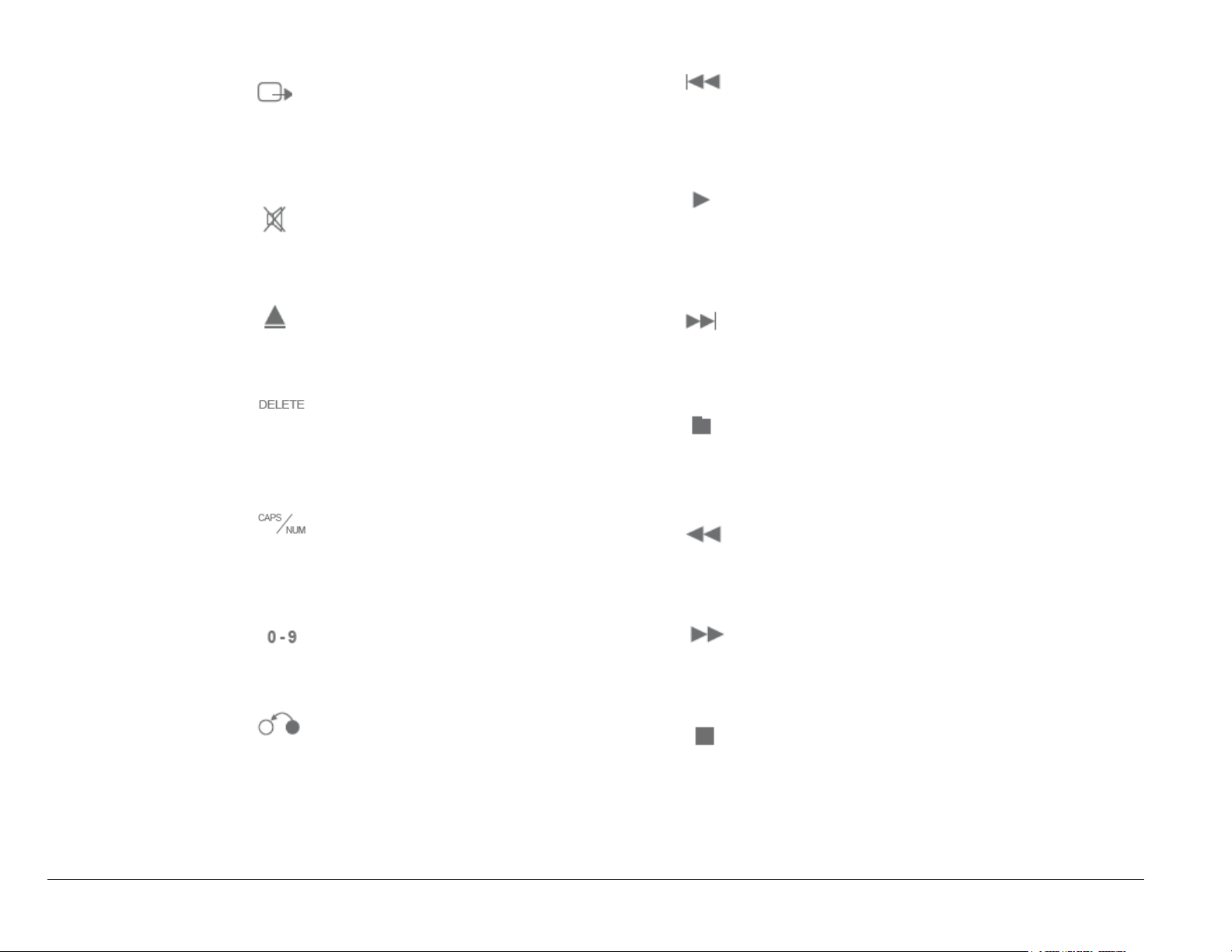
Popcorn Hour
C-
200 gebruikers
handleiding
15
TV MODE
PREV
MUTE
Play
DELETE
TITLE
CAPS/NUM
REV
voor 2x,
Alphanum
eriek
Keypad
FWD
RETURN
STOP
Snelle knop om de resolutie aan te passen.
Zie Video Opties Modus voor meer informatie.
Terug naar het vorige bestand/track.
Mutes de uitgaande audio.
EJECT
Hiermee kunt u alfanumerieke tekens invoeren. Tijdens het afspelen
van een video- of audioclip springt u tijdens het afspelen naar het
overeenkomende percentage. Zie 6.1 voor meer informatie.
Uitwerpen van de disk van een CD/DVD/BD-ROM een aangesloten
speler.
Verwijdert het laatste alphanumerieke teken of verwijderd het
gemarkeerde bestand.
Schakelen tussen alfanumerieke hoofdletters en kleine letters.
Speel het geselecteerde bestand/track (cd).
NEXT
Spring naar het volgende bestand/track.
Tekst invoervak voor het ingeven van een URL.
Terugspoelen van de huidige media. Druk nogmaals
4x, 8x en 16x terugspoelen.
Versneld afspelen van de huidige media. Druk nogmaals voor
2x, 4x, 8x en 16x versnel afspelen.
Terug naar het vorige menu scherm.
Stop met afspelen en keert terug naar het scherm menu.
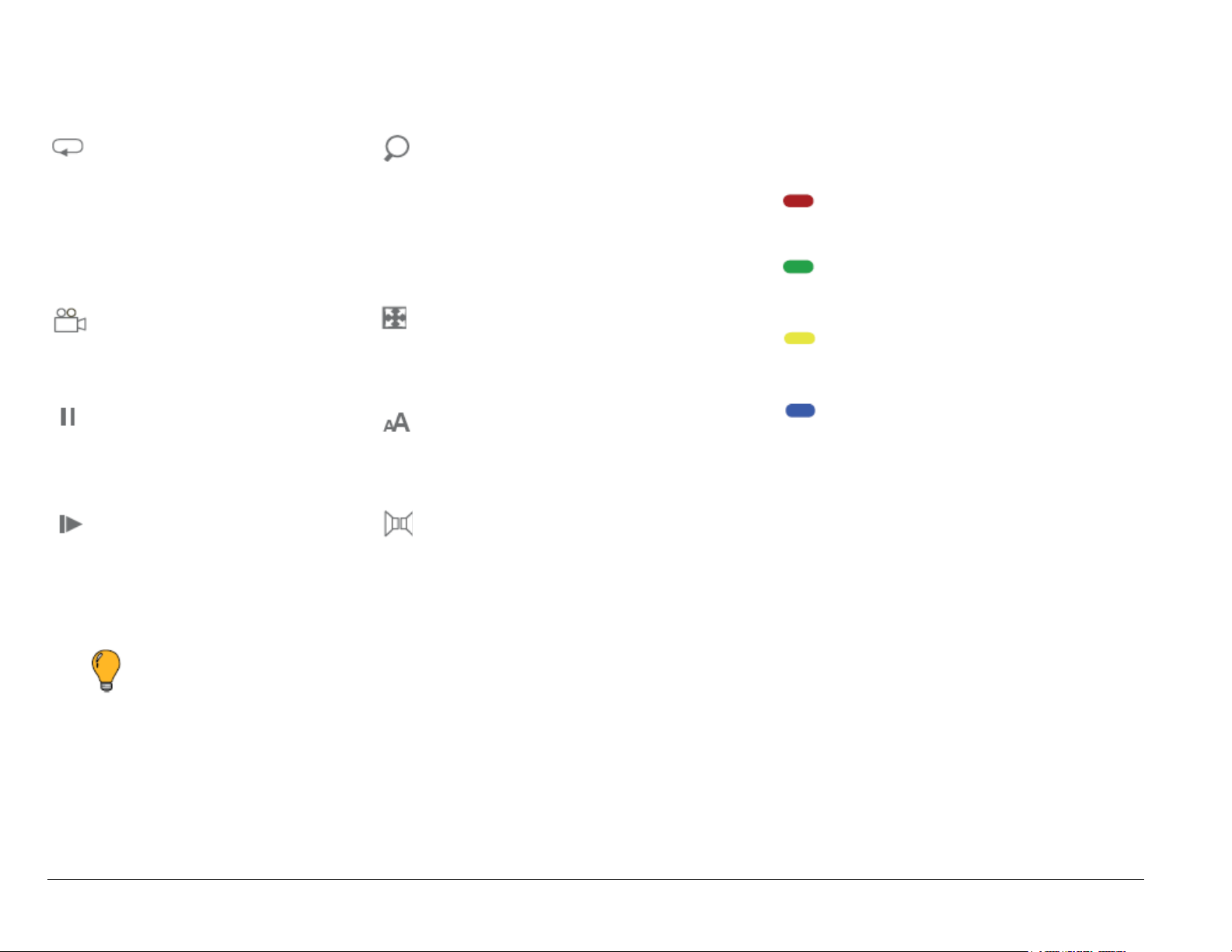
Popcorn Hour
C-
200 gebruikers
handleiding
16
ANGLE
ZOOM
PAUSE
SUBTITLE
SLOW
AUDIO
REPEAT
Stelt het afspelen in op REPEAT (herhalen). Bij 3
maal drukken is dit shuffle (willekeurig).
Blader door de verschillende camera’s of hoeken
tijdens het afspelen. (indien het geselecteerde
media bestand dit ondersteunt)
Hiermee pauzeert u de huidige media.
Het afspelen van de huidige media vertraagt
afspelen.
TIME SEEK
Hiermee kunt u springen naar een door u
opgegeven tijdstip in het huidige mediabestand;
uur:minuut:seconde = 00:00:00 (numerieke
knoppen gebruiken om de gewenste afspeel tijd in
te voeren)
Hiermee schakelt u tussen de beschikbare weergave
opties.
Hiermee schakelt u de ondertiteling in en kunnen
meerdere opties worden gekozen. (indien
beschikbaar)
Hiermee schakelt u tussen de beschikbare
mogelijkheden voor audio.
Video: Laat alleen Video bestanden zien (intern of USB).
Muziek: Laat alleen Muziek bestanden zien (intern of
USB).
Foto: Laat alleen Foto bestanden zien (intern of USB).
Alles: Laat alle bestanden zien (intern of USB).
Media Filters
Tip: Afstandsbediening werkt niet – probeer de batterijen te vervangen door nieuwe. Als het probleem zich
blijft voordoen, Raadpleeg hoofdstuk 8: problemen oplossen.
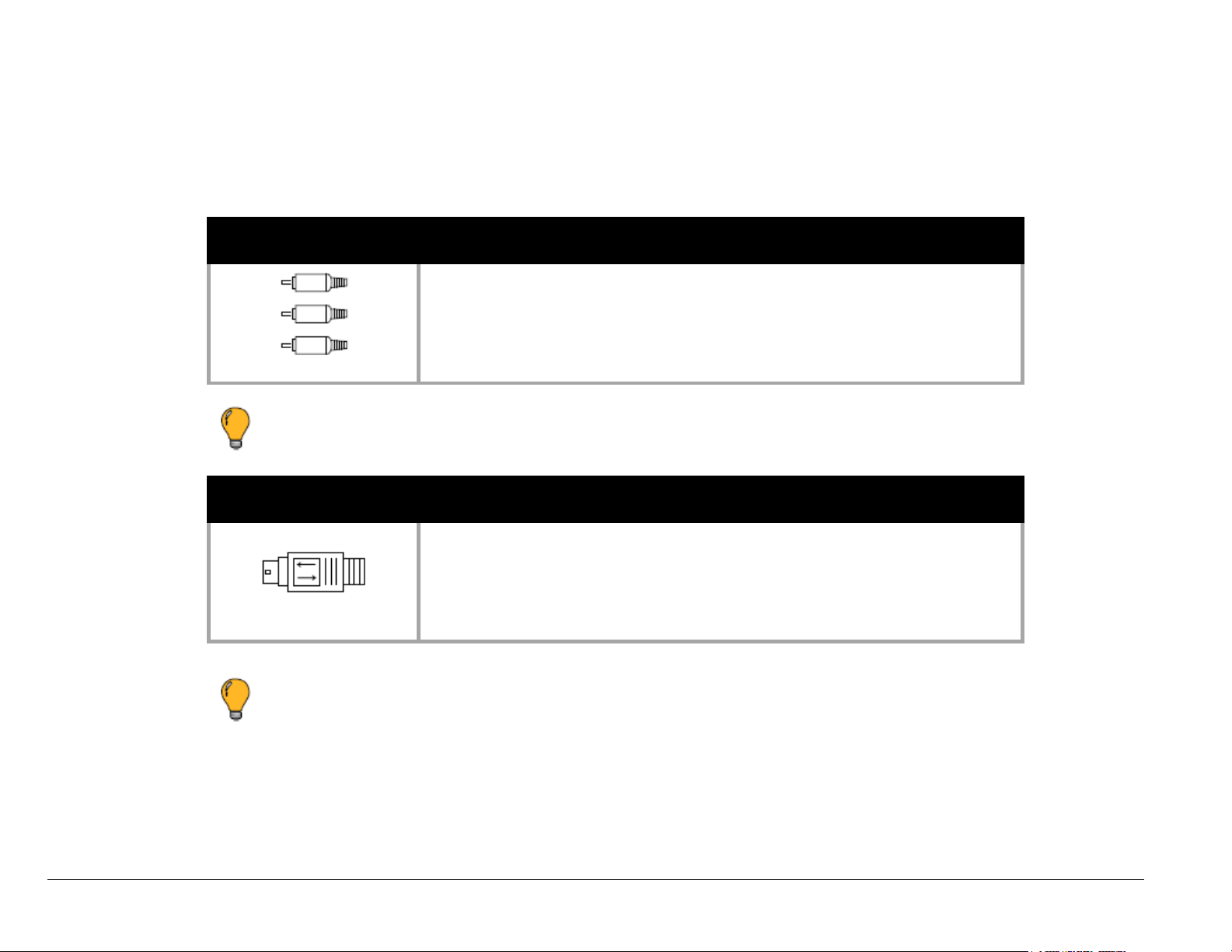
Popcorn Hour
C-
200 gebruikers
handleiding
17
2.7 Installatie
2.7.1 Video Aansluitingen
Om uw NMT op uw televisie (tv) aan te sluiten, gebruikt u een van de volgende beschikbare opties op uw NMT. Alle video
aansluitingen bevinden zich op het achterpaneel van uw NMT.
Component Video YUV
Sluit de COMPONENT kabel aan op de COMPONENT aansluitingen
van uw NMT overeenkomend met de kleurcode van de
connectoren. Dezelfde kleur aanhouden aan de televisie-zijde.
Opmerking: Deze kabel wordt niet geleverd bij uw NMT.
S-Video
Sluit de S-VIDEO aan op S-VIDEO aansluiting van uw NMT en doe
hetzelfde aan de TV-zijde.
Opmerking: Deze kabel wordt niet geleverd bij uw NMT.
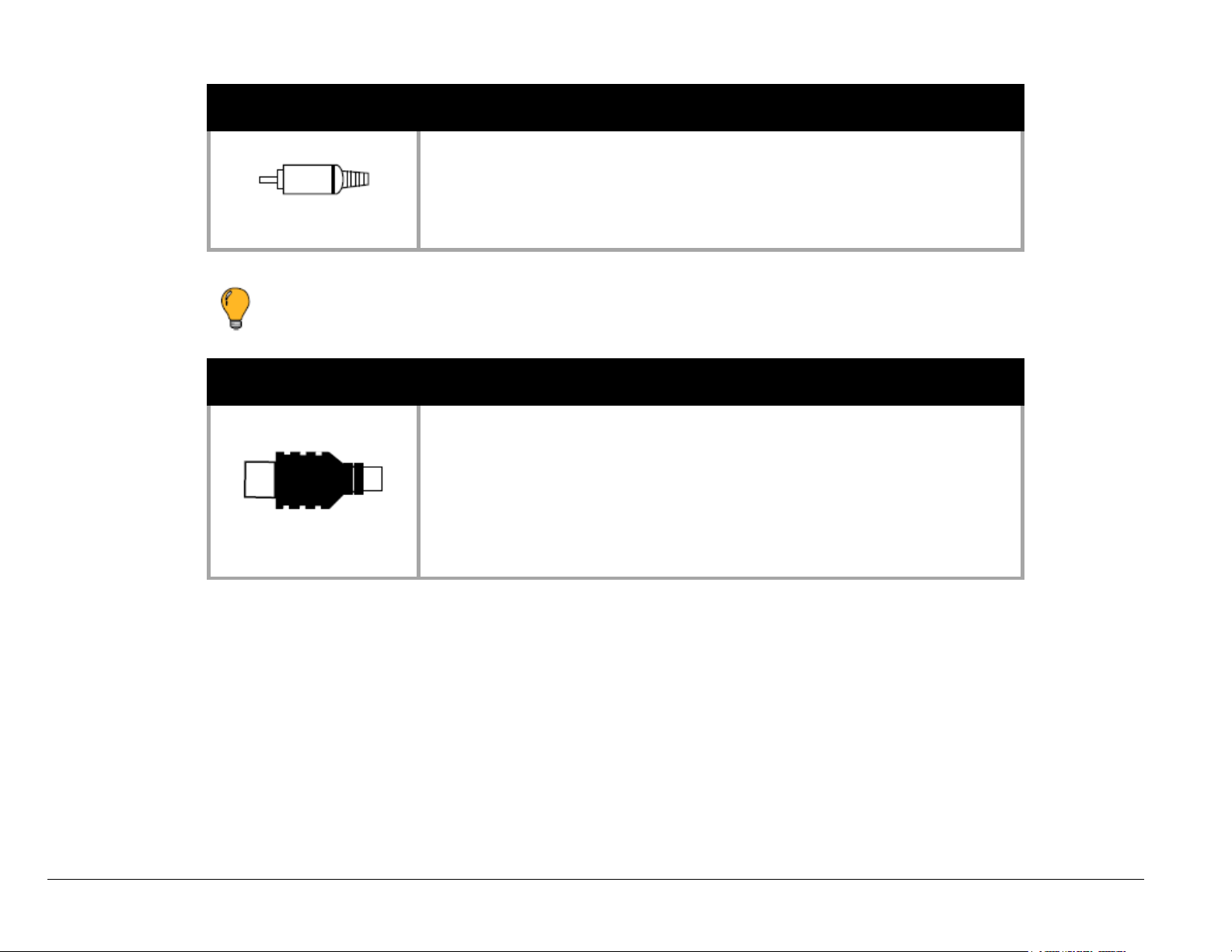
Popcorn Hour
C-
200 gebruikers
handleiding
18
Sluit de meegeleverde HDMI kabel aan op de HDMI aansluiting van
Composiet Video
Sluit de gele COMPOSIET video-kabel aan op de COMPOSIET
aansluiting van uw NMT en doe hetzelfde aan de TV-zijde.
Opmerking: Deze kabel wordt niet geleverd bij uw NMT.
HDMI
uw NMT en doe hetzelfde aan de TV-zijde.
HDMI biedt de beste interface voor uw NMT en uw High Definition
TV en kan een video modus van maximaal 1080p aan, inclusief
audio-uitvoer.
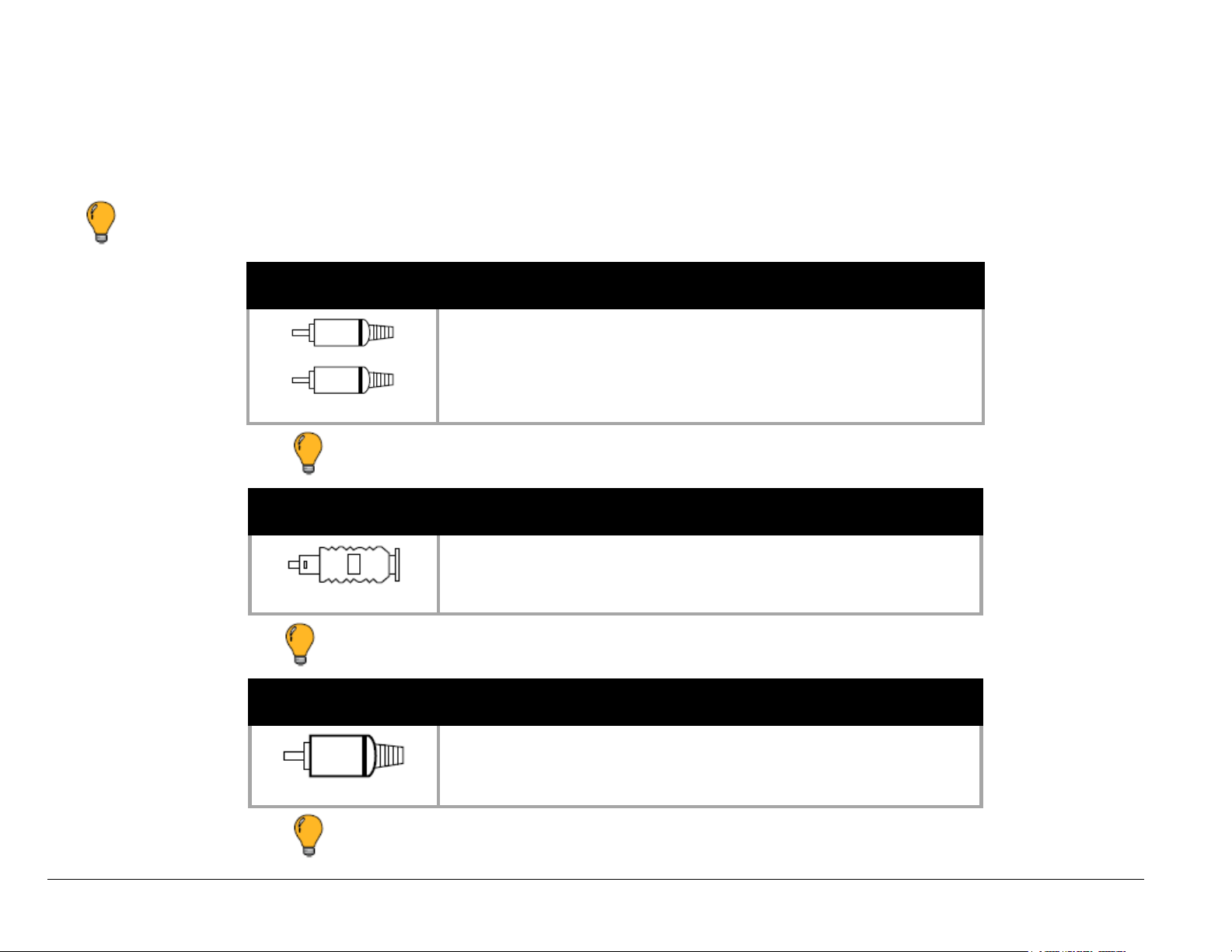
Popcorn Hour
C-
200 gebruikers
handleiding
19
2.7.2 Audio Aansluitingen
Om uw NMT op uw TV of audio-systeem aan te sluiten t.b.v. van geluids uitvoer, gebruikt u een van de volgende beschikbare
opties op uw NMT.
Opmerking: De HDMI-kabel ondersteunt ook audio-uitvoer op dezelfde kabel, een afzonderlijke audio
aansluiting van uw NMT naar uw TV is dus niet vereist.
Composiet Audio
Sluit de composiet audio-kabel aan op de rode en witte
aansluitingen van uw NMT en zorg ervoor dat hetzelfde voor
Opmerking: Deze kabel wordt niet geleverd bij uw NMT.
het andere uiteinde op uw TV gebeurt.
Optische Digitale Audio
Sluit de optische audio kabel aan op uw NMT en sluit het
andere uiteinde aan op uw audio systeem.
Opmerking: Deze kabel wordt niet geleverd bij uw NMT.
Coaxiale Digital Audio
Sluit de optische audio kabel aan op de optische aansluiting
van uw NTM en het andere uiteinde op uw audio systeem.
Opmerking: Deze kabel wordt niet geleverd bij uw NMT.
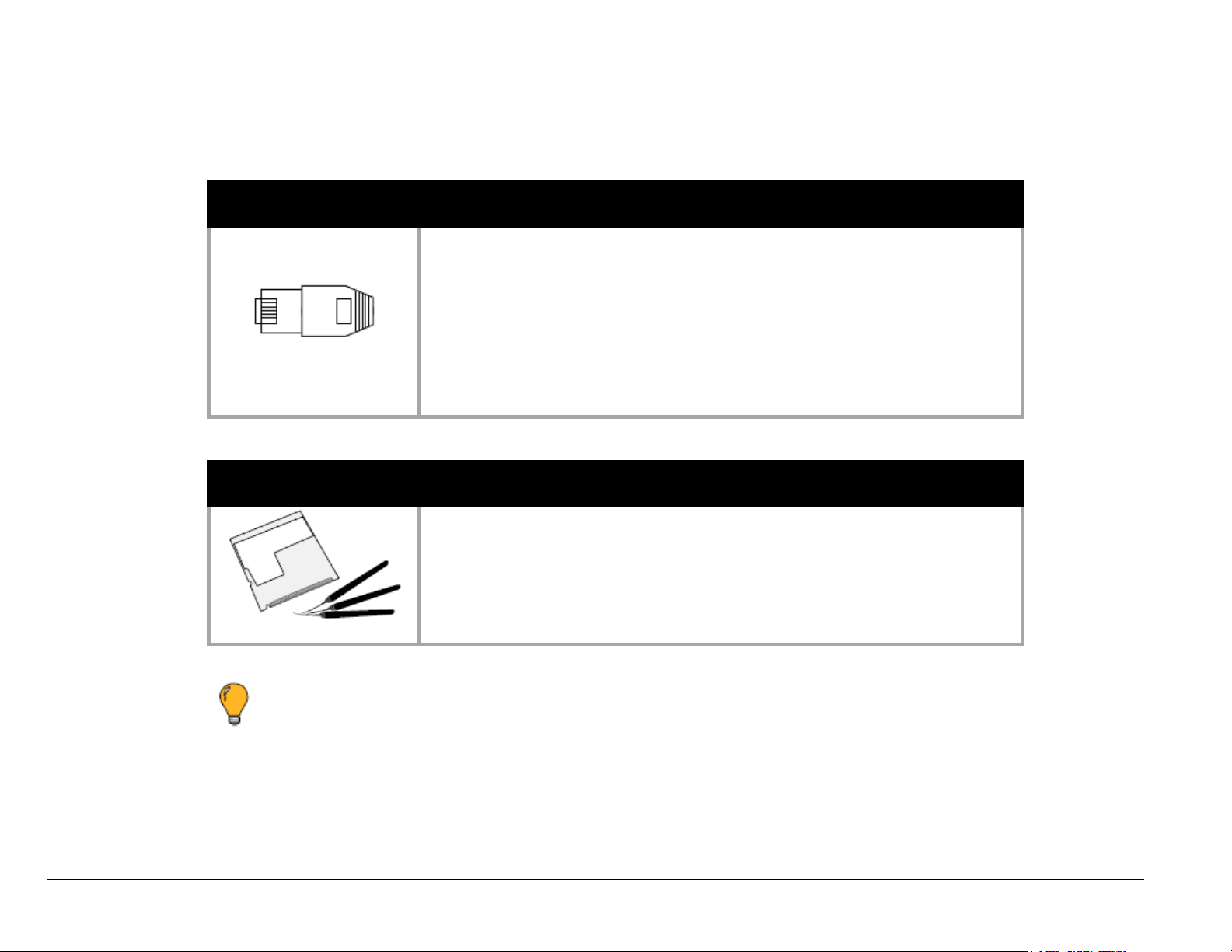
Popcorn Hour
C-
200 gebruikers
handleiding
20
2.7.3 Netwerk Aansluitingen
Sluit de LAN
-
verbinding aan op de ETHERNET
-
aansluiting op de
Uw NMT kunt u op uw netwerk aansluiten om zo de functionaliteit uit te breiden. Gebruik een van de volgende verbindingen van
uw NMT voor uw netwerk verbinding.
LAN (RJ-45 Ethernet)
achterkant van uw NMT en het andere uiteinde van de LAN-kabel
met een router in het netwerk.
De LAN-(RJ-45 Ethernet) kabel verbinding is de aanbevolen
verbindingsmethode, omdat dit sneller is.
Raadpleeg voor meer informatie over de Ethernet-functies op uw
NMT, hoofd stuk 7. 1: netwerk.
Draadloze Adapter (Wifi)
Opmerking: De draadloze adapter wordt niet geleverd bij uw NMT.
Met de 802. 11n interne mini-PCI Wi-Fi-kaart worden draadloze
toegangsmogelijkheden toegevoegd aan uw NMT.
Raadpleeg de gebruikershandleiding van de Wi-Fi-kaart voor meer
informatie over het instellen van de interne Wi-Fi-kaart.
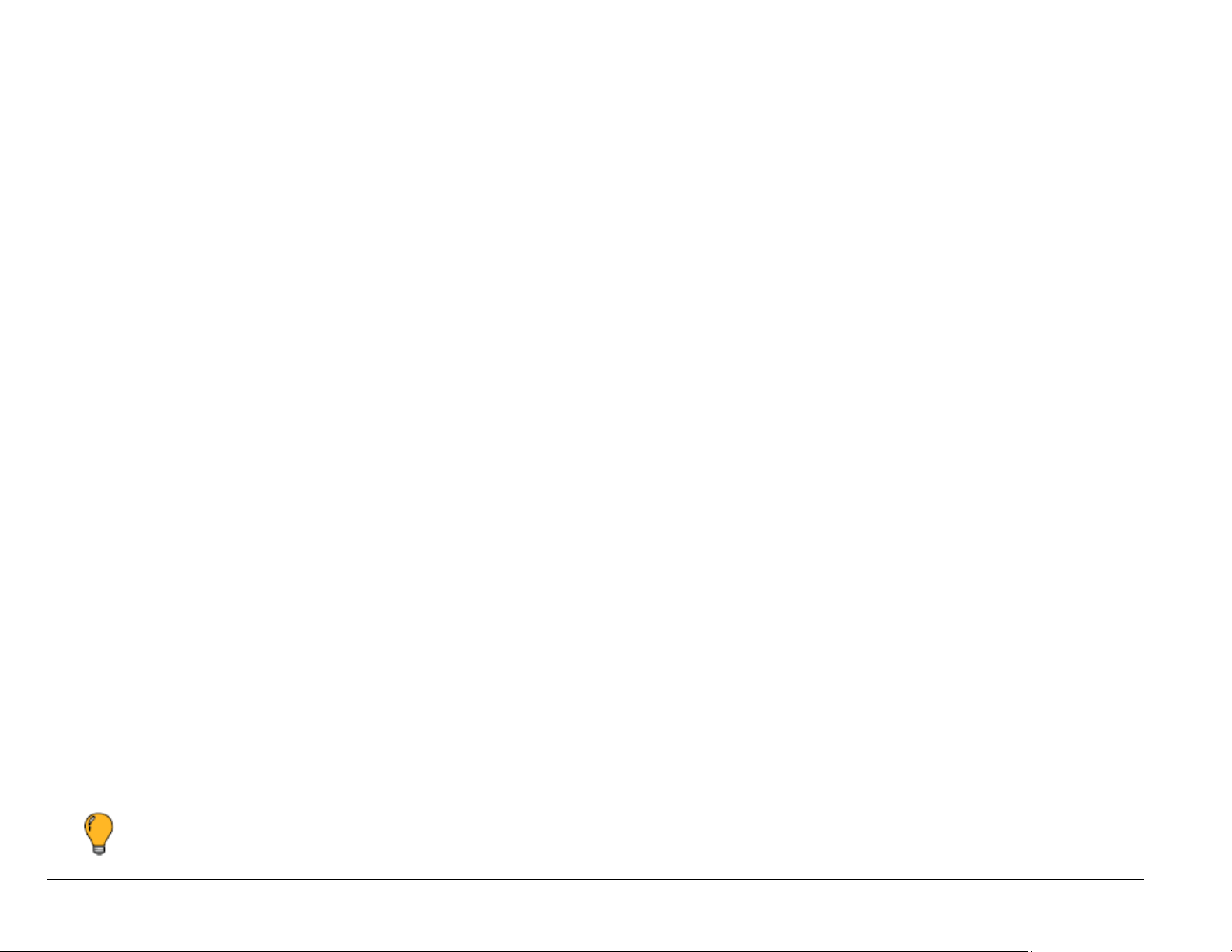
Popcorn Hour
C-
200 gebruikers
handleiding
21
2.7.4 Afstandsbediening Ontvanger aansluiting
De NMT ondersteunt zowel RF- en IR afstandsbedieningen. De RF-afstandsbediening maakt deel uit van uw aankoop van de NMT
en vereist een eenmalige synchronisatie vóór gebruik.
Volg de onderstaande stappen voor het controleren synchronisatie van de NMT-afstandsbediening.
2.7.4.1 RF Verbinding
Voor het starten van de RF-afstandsbediening synchronisatie, volgt u de volgende stappen.
1. Sluit de meegeleverde antenne aan op de RF-antenne poort op het achterpaneel van uw NMT.
2. Verwijder de batterijen uit de RF-afstandsbediening.
3. Schakel uw NMT aan en wacht tot deze volledig is opgestart. (Schakel eventuele andere NMT’s in uw omgeving uit).
4. Plaats de batterijen (opnieuw) in de RF-afstandsbediening. Door het plaatsen van de batterijen zal de RFafstandsbediening nu automatisch synchroniseren met alle RF-compatibele NMT die actief zijn.
5. De RF-afstandsbediening en NMT zijn nu gesynchroniseerd en zal naar behoren functioneren.
2.7.4.2 IR Verbinding
Indien u IR wenst dan is de IRK-200 een optionele kit waarmee u een IR afstandsbediening (opgenomen in de kit)
kunt gebruiken . De kit IR maakt ook het gebruik van universele afstandsbedieningen voor IR. (bijvoorbeeld Logitech
harmony). Om de IR-kit te gebruiken sluit u de IR-ontvanger aan op de IR-poort aan de achterzijde van uw NMT.
Voor gebruik met universele afstandsbedieningen voor IR verwijzen wij naar installatie handleidingen van het betreffende
product.
Als dat niet het geval is, stappen 1 tot en met 3 opnieuw uitvoeren.
Opmerking: Als de IR-ontvanger is aangesloten op de IR-poort, wordt de RF-afstandsbediening
ingeschakeld.
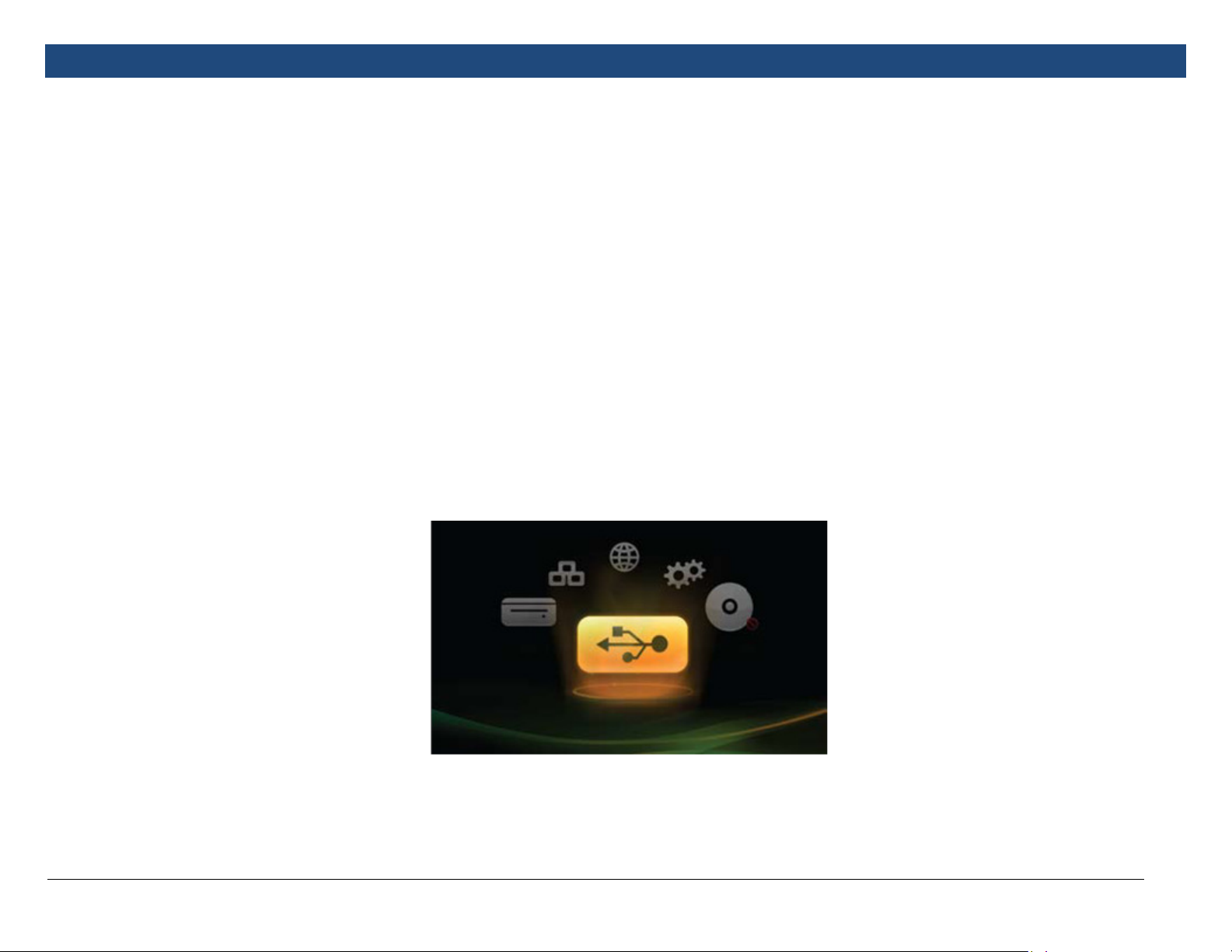
Popcorn Hour
C-
200 gebruikers
handleiding
22
3 Snelle start
Dit hoofdstuk helpt u bij het instellen van uw Popcorn Hour C-200 NMT voor het afspelen van uw eerste video op uw TV.
Films, video's, muziek, foto's en andere media die zijn opgeslagen op externe opslagapparaten zoals flash geheugen of externe
vaste schijfstations (harde schijf) kunnen gemakkelijk worden verbonden met uw NMT via de beschikbare USB-interface en zo
worden afgespeeld op uw TV.
3.1 Een video bekijken
Zodra de voedingskabel en de juiste kabels zijn verbonden met uw NMT en TV, kunt u verbinding maken met een extern
opslagapparaat (voorzien van uw gewenste video bestand). Dit kan met behulp van de USB-poort (beschikbaar op de voorzijde
en de achterzijde van uw NMT).
Volg onderstaande stappen om een video af te spelen:
1. Zet uw NMT aan en laat deze volledig opstarten. Hierbij kan uw Tv-scherm flikkeren, omdat de video-uitgang wordt
geconfigureerd zoals ingesteld in de set-up.
2. Op het hoofdscherm gebruikt u de D-pad op de afstandsbediening of voorpaneel om naar de USB optie te scrollen.
Zie afbeelding hieronder:
3. Druk op ENTER om de USB optie te selecteren. Het USB-apparaat voor externe opslag is nu geactiveerd voor gebruik
met uw NMT.
Opmerking: Als u meer dan één USB-opslagapparaat heeft aangesloten, kunt u één van de apparaten uit de opgegeven
lijst selecteren.
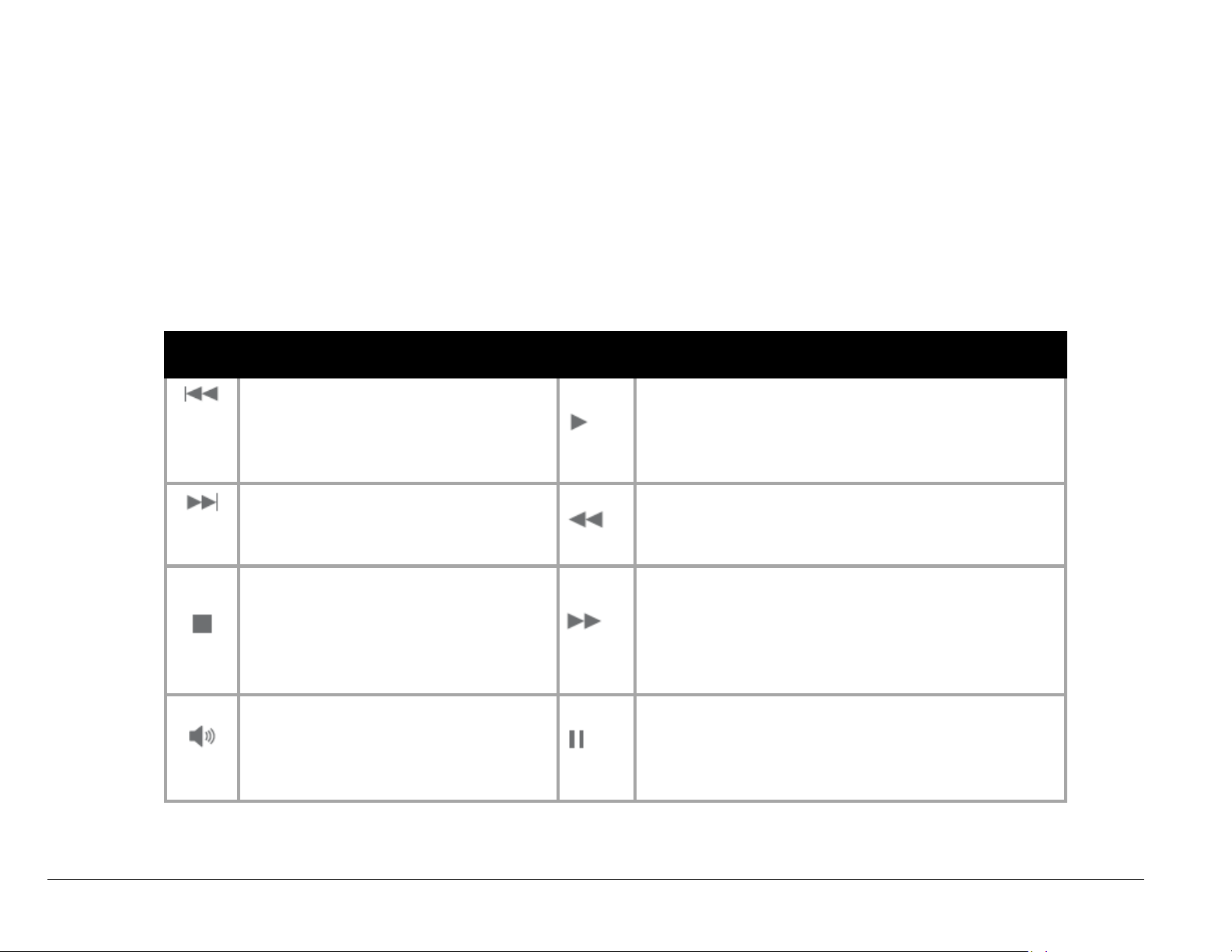
Popcorn Hour
C-
200 gebruikers
handleiding
23
PREV
Play
NEXT
REV
STOP
FWD
Page Up
PAUSE
4. Met de D-pad, bladert u naar de locatie van het video bestand.
5. Selecteer het gewenste video bestand. Druk op PLAY of op ENTER om het afspelen van de gekozen video bestand te
starten.
6. Druk op de STOP om het afspelen te beëindigen. Herhaal de stappen hierboven om andere mediabestanden af te spelen.
3.2 Standaard afstandsbediening knoppen
Hier zijn enkele basis afstandsbedieningsknoppen en hun functies.
Knoppen
Het vorige bestand in de lijst afspelen.
Het volgende bestand in de lijst afpelen.
Het afspelen van het huidige bestand
wordt gestopt.
Verhoog het geluidsvolume van de NMT.
Scrollt een pagina omhoog in het menu.
Speel het geselecteerde bestand en de overige bestanden
in de lijst af
.
In het huidige bestand terugspoelen.
In het huidige bestand vooruit spoelen.
Pauzeert het afspelen.
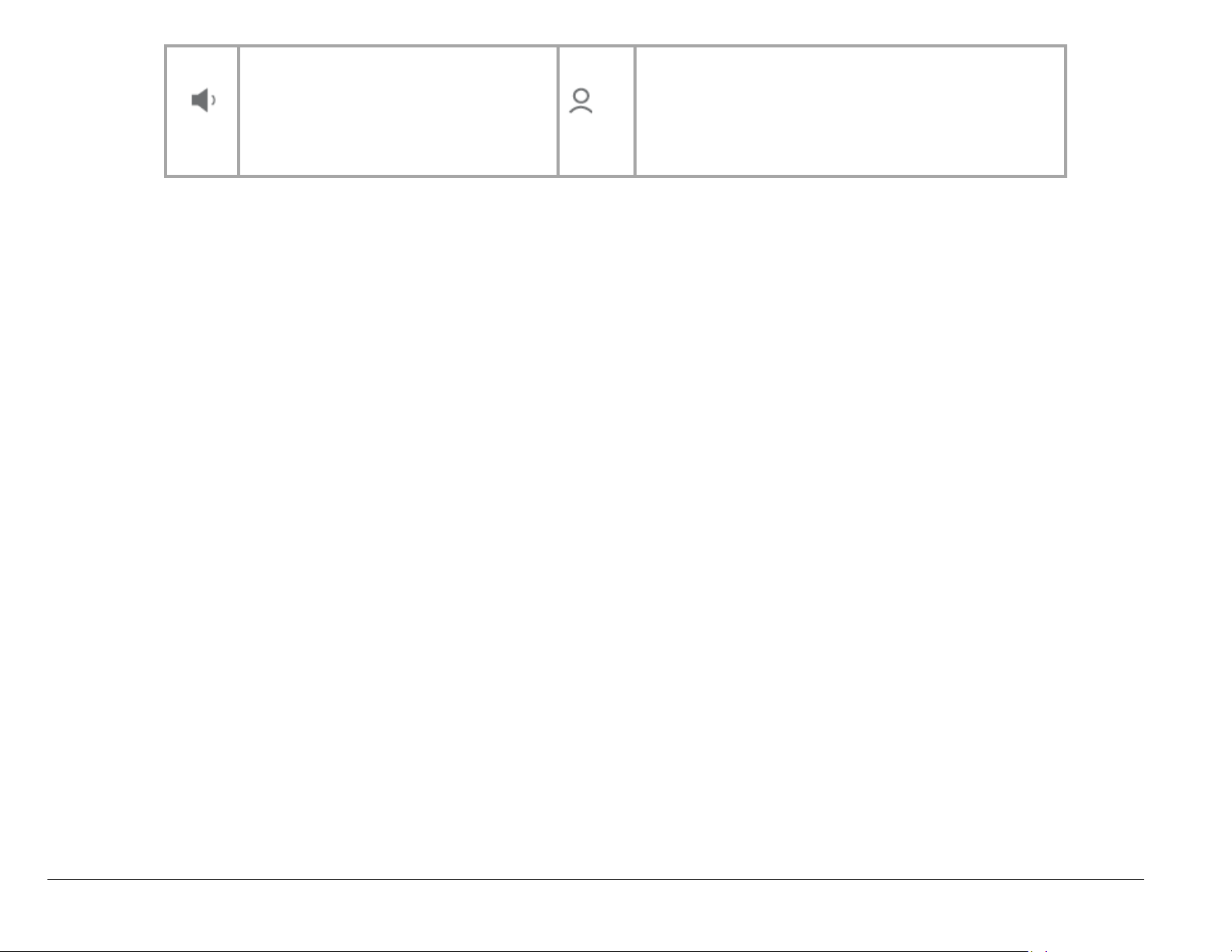
Popcorn Hour
C-
200 gebruikers
handleiding
24
Page Down
Verlaagd het geluidsvolume van de NMT.
SOURCE
Scrollt een pagina naar beneden in het
menu.
Raadpleeg voor een uitgebreide lijst van functies van de afstandsbediening, hoofd stuk 6. 1: functies van de
afstandsbediening.
Keert terug naar het hoofdscherm.
3.3 Basis Video Set-up
De video-uitgang resolutie kan worden aangepast aan uw TV. Hierbij verwijzen wij u naar de gebruikershandleiding van uw TV
voor het bepalen van de beste instelling voor uw TV.
Voor het selecteren van de video resolutie, volgt u onderstaande stappen:
1. Op elke scherm drukt u op Set-up van uw afstandsbediening.
2. In het Set-up Scherm, selecteert u de Audio/Video optie.
3. Selecteer de Video Output op een video resolutie voor uw TV te kiezen.
4. Drukt op ENTER om uw selectie te bevestigen en sla de instellingen op door op SAVE te drukken. (de SAVE knop bevindt
zich onderaan de pagina).
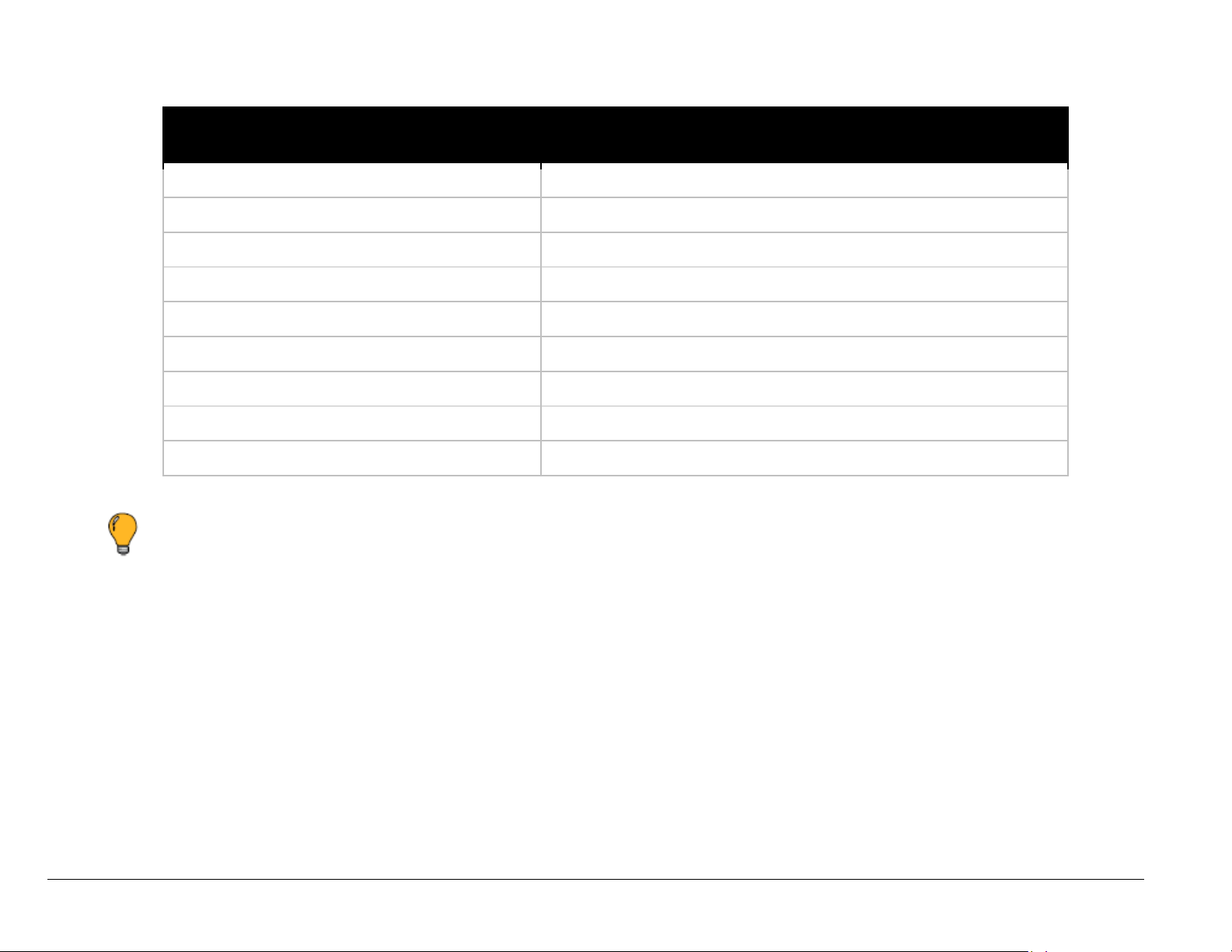
Popcorn Hour
C-
200 gebruikers
handleiding
25
Hieronder staat een lijst met veel voorkomend video resoluties en hun sneltoets knoppen:
Sneltoetsen
via de afstands bediening
Video resolutie
TV Mode
-
> 0
Auto (
standaard
)
TV Mode
-
> 1
Component/Composie
t NTSC 480i
TV Mode
-
> 2
Component/Composi
e
t PAL 576i
TV Mode
-
> 4
Component 720p60
TV Mode
-
> 5
Component 1080i60
TV Mode
-
> 6
Component 1080p60
TV Mode
-
> 7
HDMI/Component 720p60
TV Mode
-
> 8
HDMI/Component 1080i60
TV Mode
-
> 9
HDMI/Component 1080p60
Opmerking: Met TV-Mode knop krijgt u ook een pop-up op uw TV te zien.
Om gebruik te maken van de sneltoetsen, drukt u 1 keer op de TV Mode knop en daarna het
overeenkomende numerieke getal.
Om bijvoorbeeld een resolutie van HDMI 1080i60 in te stellen, drukt u op TV Mode en daarna op 8 van de
afstandsbedizening.
Voor meer informatie over de video-instellingen van uw NMT wordt verwezen naar hoofdstuk 6.4.2.1: opties voor video
instellingen.

Popcorn Hour
C-
200 gebruikers
handleiding
26
3.4 Basis Audio Bediening
Het audio volume van uw NMT kan worden veranderd met de Page Up en Page Down knoppen van uw afstandsbediening.
Voor het meest natuurlijke geluid, laat u het volume op 0 (geen signaal impuls). Om het volume te verhogen of verlagen kunt u
dus beter het volume van uw TV of audio-intallatie aanpassen.
Let op: Het verhogen van het volume van uw NMT kan audiovervorming veroorzaken.

Popcorn Hour
C-
200 gebruikers
handleiding
27
4 Media Delen
4.1 Media Servers installeren op uw PC
4.1.1 myiHome
Als het gaat om digitale bestanden, is het ordenen en presenteren hiervan in veel gevallen een wirwar. Het beheren van digitale
bestanden gaat veel eenvoudiger door gebruik te maken van een georganiseerde media bibliotheek.
Het fundamentele concept achter de myiHome Media Server is gebruiksvriendelijkheid, eenvoudig navigeren en moet een snelle
toegang verlenen aan de inhoud van de bibliotheek.
myiHome wordt automatisch bijgewerkt wanneer er nieuwe content wordt gedetecteerd. En ondersteunt ook transcoding, wat
betekent dat als de NMT geen ondersteuning biedt aan een media bestand (kan niet afgespeeld worden), wegens het ontbreken
van de juiste codec, zal myiHome deze bestanden transcoden (omzetten) op de computer, zodat deze op deze manier toch te
streamen zijn. Hierdoor is het handmatig omzetten (re-encode) niet nodig en werkelijk alles afgespeeld en aangeboden worden.
Volg de onderstaande stappen voor het installeren van myiHome op uw PC.
1. Download de laatste versie van myiHome:
2. Zodra het downloaden voltooid is, start u het installatieprogramma.
3. Volg de aanwijzingen op het scherm.
4. Zodra de installatie voltooid is, start u het programma en volg de aanwijzingen op het scherm voor het
instellen het myiHome-programma.
http://www.popcornhour.com/download/myihome/myihome.html
4.1.2 UPnP AV of DLNA Server
Uw NMT zal automatisch alle beschikbare UPnP AV compatibele servers detecteren en zal deze op het scherm tonen.
Er zijn geen extra instellingen op de NMT zelf vereist.
Het is mogelijk om aangesloten USB-opslagapparaten met uw NMT te gebruiken als deze zich elders in het netwerk bevinden. Ga
naar instellingen > net werk share op uw NMT om deze USB-opslagapparaten uw PC te zien.

Popcorn Hour
C-
200 gebruikers
handleiding
28
De aangesloten USB-opslagapparaten moeten worden geformatteerd als Ext2 / Ext3 of FAT16 / FAT32 om compatibel te zijn met
uw NMT. Dit stelt u in staat om te kunnen uploaden, wijzigen of uitvoeren van bestanden (van NTFS en HFS kan alleen worden
gelezen).
Opmerking: FAT16 and FAT32 indelingen ondersteunen een maximale bestandsgrootte van 4 GB, wat dus
een probleem op kan leveren met grote mediabestanden zoals DVD ISO.
Sommige servers vereisen mogelijk aanvullende verificatie, zoals de Windows Media Player Network Sharing Service (WMP-NSS).
Zie hiervoor onderstaande beschrijving.
4.1.3 Windows Media Player Network Sharing Service (WMP–NSS)
Met WMP-NSS kunt u met uw NMT vanaf uw PC mediabestanden afspelen wanneer beide eenheden zijn aangesloten op uw
thuisnetwerk LAN
Om WMP-NSS te kunnen afspelen op uw NMT, moet de NMT worden ingesteld door gebruik te maken van de WMPNSStoepassing op uw PC. Voer de volgende stappen uit om dit in te instellen
1. Zorg ervoor dat uw PC en de NMT zijn aangesloten en ingeschakeld op hetzelfde LAN.
2. Op uw computer start u de WMPNSS-toepassing en selecteert u de volgende menu opties:
Options > Library > Configure Sharing
3. Selecteer het selectie vakje naast de
(rechts klikken met de muis op een geselecteerd apparaat in de lijst toont een lijst met opties).
4. Selecteer Properties om details van elke device te zien. Selecteer het apparaat dat overeenkomt met het MAC-adres van uw
NMT en selecteer
Opmerking: Om het MAC-adres van uw NMT te achterhalen gaat u naar
adres wordt getoond onder de Ethernet Configuration.
Allow
in het menu van het betreffende apparaat.
Share my media to
. U ziet nu een lijst van gedetecteerde apparaten waaruit u kunt kiezen
Setup > Network
op uw NMT. Het MAC

Popcorn Hour
C-
200 gebruikers
handleiding
29
4.1.4 Third–Party HTML–based Servers
Uw NMT ondersteunt HTML gebaseerde media stream extensies. Gebruikers ontwikkelde media servers zijn compatibel met uw
NMT en u kunt toegang krijgen tot deze mediabestanden via internet.
De volgende open source-streaming servers van derden zijn beschikbaar:
WiZD for NMT http://jhue.users.sonic.net/
SwissCenter http://swisscenter.co.uk
Llink http://www.lundman.net/wiki/index.php/Llink
GB-PVR http://jhue.users.sonic.net/

Popcorn Hour
C-
200 gebruikers
handleiding
30
4.2 Netwerk shares op uw NMT instellen
Met een netwerk share kunnen mediabestanden die extern zijn opgeslagen worden afgespeeld op uw NMT. Deze apparaten
dienen wel op hetzelfde netwerk te zijn aangesloten. Op dit moment ondersteunt de NMT netwerk shares via Samba (SMB), FTP
(File Transfer Protocol) en NFS (Network File System).
4.2.1 Samba Share Setup
Om uw NMT in te stellen voor Samba, navigeert u naar Setup > Network Share. U kunt in uw SMB netwerk bladeren
en het pad aan de lijst toevoegen of handmatig het pad invoeren naar uw SMB-share door de knop add te selecteren:
smb://<hostname or ipaddr>/foldername

Popcorn Hour
C-
200 gebruikers
handleiding
31
4.2.2 NFS (Network File System) Shares Set-up
Om uw NMT voor NFS in te stellen, navigeert u naar Setup > Network Share, en type het volledige pad naar uw NFS share in.
Zoals:
smb://<hostname or ipaddr>/foldername
Vanaf firmware 01-15-080330-14-POP-402 kunt u het protocol (TCP or UDP) selecteren voor de NFS connectie:
nfs://
nfs-tcp://
Sommige firewalls, inclusief de Microsoft® Windows XP firewall blokkeren de kritische delen van UDP NFS server connecties,
zelfs als alles goed is geconfigureerd. Als u problemen ondervind, zoals de No content found foutmelding met het gebruik van
UDP, probeer dan de TCP mode.
(UDP)
(TCP)
(dubbele punt na de hostname is vereist)
4.3 Toegang krijgen tot Network Shares op de NMT
4.3.1 Bladeren Network Shares

Popcorn Hour
C-
200 gebruikers
handleiding
32
Om door uw netwerk shares te bladeren gaat u naar Media Source > Network
Browser en selecteer WORKGROUP om alle beschikbare Network Shares in uw netwerk te zien.
Verschillende gedeelde media servers op uw netwerk en permanente netwerk shares kunnen ook worden weergegeven op het
scherm Media Source van uw NMT. Dit vereenvoudigt de selectie.
Opmerking: Wees er zeker van de uw NMT correct op uw netwerk is aangesloten en dat de gewenste media
servers correct zijn geconfigureerd voordat u begint met bladeren.
4.3.2 Permanente Network Shares
Om het zoeken naar specifiek netwerk shares te vereenvoudigen, kunt u een bladwijzer(bookmark) opnemen. Op deze manier
hoeft u niet steeds te zoeken. Volg de volgende stappen om permanente netwerk shares aan uw NMT toe te voegen.

Popcorn Hour
C-
200 gebruikers
handleiding
33
1. Ga naar Setup > Network Share en selecteer de add knop.
CD-ROM, DVD
-
ROM of BD
-
ROM drive
2. Voer de informatie voor elke categorie in. Overeenkomend met het type Network Share dat u wilt toevoegen:
•
Share Name – Geef de naam op voor uw permanente Share. Deze naam zal worden weergegeven op het Media Source
scherm (indien deze Share actief is)
•
URL - Geef het volledige pad van de permanente Share op. Hierbij wordt verwezen naar 4.2 om correcte paden in te
stellen.
•
User Name - Geef de login naam op(indien nodig).
•
Password – Geef het wachtwoord op (indien nodig).
Opmerking: Network Shares worden gekoppeld en zijn actief nadat deze zijn geselecteerd in het Media
Source of Network Browser scherm. Slechts één Permanente Network Share kan actief zijn.
U kunt uw NMT met een interne harde schijf uitbreiden om meer mogelijkheden te krijgen. Een harde schijf is vereist voor
installatie van media toepassingen op uw NMT.
Opmerking: Als u geen gebruik wilt maken van de NMT Applicaties op uw Popcorn Hour C-200 NMT, kunt u
De NMT ondersteunt 3,5-inch en 2,5-inch SATA harde schijven afhankelijk van de installatie van een compatibel interne
CD/DVD/BD-rom-station. Raadpleeg de tabel hieronder uw gewenste configuratie selecteren.
dit hoofdstuk overslaan.
Hierbij wordt verwezen naar
Mogelijke Configuraties 2"5 HDD 3"5 HDD
Configuratie 1 Ja Ja Nee
Configuratie 2 Nee Ja Nee
Configuratie 3 Ja Nee Ja
Hard Disk Drive (HDD) Installatie
hieronder voor het installeren van een HDD in uw NMT.

Popcorn Hour
C-
200 gebruikers
handleiding
34
5 NMT Applicaties Installeren
5.1 5.1 Hard Disk Drive (HDD) Installatie
Tip: Installeer de 2,5-inch harde schijf voordat u een 3,5-inch harde schijf of CD/DVD/BD-rom installeert.
Wat heeft u nodig
5.1.1 HDD (3.5”) Installatie
Kruiskop schroevendraaier
Een compatibel 3,5-inch SATA harde schijf kan eenvoudig worden geïnstalleerd in uw NMT met behulp van de harde schijf lade
die zich bevindt op de voorzijde van uw NMT.

Popcorn Hour
C-
200 gebruikers
handleiding
35
1. Trek aan de hendel in de lade om de deur te openen.
2. Schuif de 3.5” HDD in de lade (SATA connecties aan de achterkant en met het HDD etiket naar boven).
3. Sluit de deur van de lade. De 3,5-inch harde schijf is nu geïnstalleerd in de NMT.
5.1.2 HDD (2.5”) Installatie
Een compatibel 2,5-inch SATA harde schijf kan eenvoudig in uw NMT worden geïnstalleerd. Voer de volgende stappen uit om een
2,5-inch harde schijf in uw NMT te installeren.
Waarschuwing: Controleer dat de stroomkabel is losgekoppeld van uw NMT voordat u met het installeren
begint.
1. Schroef de schroef los die zich op de achterkant van uw NMT bevindt los om het deksel te openen.
2. Zoek de SATA-connector en koppel deze los van de achterzijde van de lade van de 3,5-inch harde schijf.
3. Verwijder de 3.5” HDD lade door 4 schroeven los te draaien die de lade aan de kast van uw NMT vasthoudt. Til langzaam
4. Zodra de lade is verwijderd, ziet u de 2,5-inch harde schijf koppelstukken. Deze zijn bevestigd aan de onderkant van het
5. Schroef van de koppelingen op uw 2,5-inch harde schijf.
6. Met de 2,5-inch harde schijf met de bevestigde koppelstukken, schroeft u het geheel weer aan de onderkant van het
en voorzichtig de lade uit het chassis, zodat u geen draden of andere items in uw chassis beschadigd.
chassis met 4 schroeven. Verwijder de vier schroeven voor het verwijderen van de koppelstukken (2 stuks)
chassis.

Popcorn Hour
C-
200 gebruikers
handleiding
36
7. Sluit de extra SATA-stroom en data kabels aan op de 2,5-inch harde schijf.
8. Schroef de 3.5-inch harde schijf lade die in stap 3 is verwijderd weer op zijn plek en vergeet niet de SATA-connector aan
te sluiten.
9. Zorg ervoor dat alle schroeven goed vastgeschroefd zijn. Uw 2,5-inch harde schijf is nu geïnstalleerd in de NMT.
10. Schuif het deksel weer op het chassis en schroef deze weer vast met de schroef aan de achterkant.
Opmerking: Haal alle kabels in uw NMT los om het installeren van de harde schijf te vereenvoudigen.
5.2 CD/DVD/BD-ROM Drive Installatie
Met de installatie van een compatibel interne cd-rom, DVD-ROM of BD-ROM wordt het mogelijk om disc's afspelen. Volg
onderstaande stappen voor het installeren van een interne schijf station.
Waarschuwing: Zorg ervoor dat de stroomkabel is losgekoppeld van uw NMT.
1. Schroef de schroef los die zich op de achterkant van uw NMT bevindt los om het deksel te openen.
2. Zoek de SATA-connector en koppel deze los van de achterzijde van de lade van de 3,5-inch harde schijf.
3. Verwijder de 3.5” HDD lade door 4 schroeven los te draaien die de lade aan de kast van uw NMT vasthoud. Til langzaam
en voorzichtig de lade uit het chassis, zodat u geen draden of andere items in het chassis beschadigd.

Popcorn Hour
C-
200 gebruikers
handleiding
37
4. Op de lade, zoekt u de vier schroeven van het 3,5-inch harde schijf mechanisme (2 schroeven aan elke kant). Schroef
deze 4 schroeven los.
5. Verwijder het 3,5-inch harde schijf mechanisme en plaats uw CD/DVD/BD-rom-station in de lade.
6. Schroef de vier schroeven nu vast aan het CD/DVD/BD-rom-station. (Zorg ervoor de de juiste kant aan de voorzijde
bevindt).
7. Plaats de lade met het schijf station op het chassis en schroef deze vast met de in stap 3 verwijderde schroeven. Sluit de
SATA connector aan.
8. Zorg ervoor dat alle schroeven goed vastgeschroefd zijn. Uw CD/DVD/BR-rom-station is nu geïnstalleerd in de NMT.
9. Schuif het deksel weer op het chassis en schroef deze weer vast met de schroef aan de achterkant.
Opmerking: Haal alle kabels in uw NMT los om het installeren van de harde schijf te vereenvoudigen.
5.3 NMT Applicatie Installatie
1. De Typical Setup installeert de NMT Applicaties ZONDER de bestanden op de HDD te wissen.
2. Schakel uw NMT aan en wacht totdat deze volledig is opgestart.
3. Zorg ervoor de HDD correct geïnstalleerd is en dus correct is geinitialiseerd.
4. Navigeer naar het Setup scherm van selecteer Maintenance.
5. Op het Maintenance scherm selecteert u de NMT Setup Wizard en volg de stappen op het scherm.
Let op: De installatieoptie Fresh Setup zal alle gegevens op uw harde schijf wissen. Zorg voor een reserve
kopie van belangrijke bestanden op de harde schijf. En bewaar deze (tijdelijk) aparte opslag media.

Popcorn Hour
C-
200 gebruikers
handleiding
38
6. Kies een setup optie (Typical Setup of Fresh Setup) en selecteer Next op de optie te bevestigen.
7. In het volgende scherm selecteert u next om de HDD selectie te bevestigen.
8. Selecteer Next om de HDD te formatteren als ext3 formaat.
9. Op het waarschuwingsscherm controleert u of de correcte opties zijn gekozen. Selecteer Next om naar het NMT Setup
Bron scherm te gaan.
10. Op het Setup Bron scherm selecteert u Online of USB (afhankelijk van het type installatie dat u volgt). Om het
installatieproces te beginnen, selecteert u next. Voor een handmatige installatie van USB, dient u eerst de applicaties te
downloaden en uit te pakken in de root van een SUB stick.
Voor meer informatie hierover, wordt verwezen naar Hoofdstuk 6.4.8: Firmware en NMT Applicaties Update.
Opmerking: Voor een automatische installatie selecteert u de Online installatie. Uw NMT dient wel verbonden
te zijn met het internet.
11. Uw NMT zal herstarten wanneer de installatie klaar is. Uw NMT is nu klaar voor het gebruik van de applicaties.

Popcorn Hour
C-
200 gebruikers
handleiding
39
6 Uw Popcorn Hour C-200 NMT gebruiken
Belangrijk:
Wees er zeker van dat uw Popcorn Hour C-200 NMT is bijgewerkt met de
laatste Firmware. Firmware updates zorgen ervoor dat uw Popcorn Hour
compatibel is met de laatste hardware en software.
Deze handleiding is geschrven voor de Popcorn Hour C-200 NMT met
firmware versie:
02-01-090904-19-POP-408-000
of nieuwer.
Zie hoofdstuk
6.3.7: Maintenance
voor het updaten van uw firmware.

Popcorn Hour
C-
200 gebruikers
handleiding
40
Druk eenmaal om drie opties weer te geven
:
Verhoogt het volume tijdens het afspelen van mediabestanden
6.1 Functies voor de afstandsbediening
Knop Functies
Power
File Mode
Setup
Druk om de NMT stand-by-modus te activeren of de NMT uit de stand-by-modus te schakelen.
Druk Power > Eject voor het rebooten (herstarten) van uw NMT.
Druk Power > Delete om uw NMT volledig uit te schakelen.
- Bestand toevoegen aan de lijst
- Map maken
- De naam van bestanden wijzigen
Als u al een bestand hebt geselecteerd, krijgt u nog meer opties:
- Toevoegen aan lijst
- Verwijderen uit lijst
- Kopieer item naar hier
- Verplaats items naar hier
- Map maken
- Lijst leeg maken
- Verwijder items in de lijst
- De naam van bestanden wijzigen
Druk op
Druk eenmaal om naar het Setup scherm te gaan.
Tijdens het afspelen van video’s, kunt u hiermee video en audio instellingen aanpassen.
Druk Setup > Play om de Setup Page Lock optie uit te schakelen.
Enter
voor het bevestigen van het gemarkeerd bestand.
Suspend
Op dit moment kunt u hiermee de helderheid van het LCD scherm mee aanpassen.

Popcorn Hour
C-
200 gebruikers
handleiding
41
Page Up
Een pagina omhoog in de medialijst.
Verlaagt
het volume tijdens het afspelen van mediabestanden
Uitwerpen van een aangesloten externe CD/DVD
-
ROM
-
station.
Hiermee selecteert u de TV resolutie. Zie
voor meer informatie
Mute van de audio
-
uitgang.
Snelle selectie van mediabestanden overeenkomend met
het nummer in de medialijst.
Alfanumerieke waarden tijdens invoer wissen.
Schakelen tussen hoofd letter, numerieke en niet
-
hoofd letters tijdens alfanumerieke waarde invoer.
Keert
terug naar het vorige sch
erm
Keert terug naar het bronscherm
Page Down
Een pagina omlaag in de medialijst.
USB
DVDROM/Eject
TV Mode
Mute
Alfanumerieke
toetsen
Het afspelen van een mediabestand stopt.
Video Mode Options
Hiermee kunt u alfanumerieke waarden invoeren.
Tijdens het afspelen van een mediabestand springt u hiermee naar het overeenkomende
percentage. Voorbeeld: het drukken op 3 zal naar 30% in het huidige bestand springen.
.
Return
Source

Popcorn Hour
C-
200 gebruikers
handleiding
42
Hiermee kunt u navigeren.
Hiermee selecteert u
de momenteel geselecteerde
bestand
of speelt de gemarkeerde med
iabestand
Toont de tijdlijnbalk tijdens h
et afspelen van media bestanden e
n andere
informatie
zoals titel en
Springt naar het DVD Menu scherm om DVD instellingen aan te passen.
Hiermee gaat u
terug
naar het vorige bestand/track
.
Speelt het geselecteerde bestand af en gaat daarna door met het volgende bestand in de lijst.
Hiermee gaat u naar het volgende bestand/track.
Het tekst invoervak wordt geopend voor het invoeren van een URL (In een menuscherm).
Hiermee kunt u sprongen van 30sec. overslaan tijdens het afspelen (links en rechts).
Enter
Info
Home
Menu
Prev
af (slechts één bestand afspelen).
andere details van het huidige bestand.
Keert terug naar het Media Filters menu scherm van uw huidig geselecteerde Media bron.
Tijdens het afspelen van een DVD kunt u het herhalen A / B inschakelen of uitschakelen.
Play
Next
Title

Popcorn Hour
C-
200 gebruikers
handleiding
43
Rev
Vertraagd
afspelen, meerdere malen drukken schakelt tussen 2x, 4x en 8x
vertraagd
afspelen.
Stoppen
met afspelen en keert terug naar het menuscherm.
Versneld vooruit afspelen, meerdere malen drukken schakelt tussen 2x, 4x en
8x
versnel
d afspelen.
De camera of de kijkhoek wordt tijdens het afspelen van DVD'
S gewijzigd (alleen van toepassing op
Pauzeren van het huidige mediabestand
.
Het
vertraagt
afspelen van het huidige mediabestand
.
Hiermee kunt u direct naar een gewenst tijdstip in het mediabestand springen
;
Hiermee schakelt tussen de beschikbare audio
-
mod
us.
Stop
Fwd
Repeat
Het huidige geselecteerde mediabestand wordt herhaald.
Tijdens het afspelen van de muziek biedt deze knop vier afspeel mogelijkheden:
Eén keer: Gekozen nummer wordt herhaaldelijk afgespeeld.
Twee keer: Afspelen wordt bovenaan de lijst opnieuw gestart, nadat het laatste nummer in de lijst is
afgespeeld.
Drie keer: De Repeat wordt uitgeschakeld.
Vier keer: Shuffle (willekeurig volgorden van afspelen van mediabestanden)
Angle
Pause
Slow
Time Seek
Audio
ondersteunde indelingen met multiangle DVD’s)
(Schakelt tussen de PMT voor TS met multiple-PMT ondersteuning)
Formaat : hour:minute:second = 00:00:00
(numerieke knoppen gebruiken om de gewenste tijd in te voeren)

Popcorn Hour
C-
200 gebruikers
handleiding
44
Hiermee
schakelt u de ondertiteling in en kunt u
opties wijzigen (indien aanwezig)
Alleen video bestanden worden weer gegeven.
Alleen audio
-
bestanden worden weer gegeven.
Hiermee geeft u alleen afbeeldingsbestanden weer.
Hiermee verwijdert u alle Media Filters en alle bestandsindelingen worden weergegeven.
Subtitle
Zoom
Meer functies van de ondertitel knop:
- Druk eenmaal om de timing aan te passen. Gebruik de knoppen Link/Rechts van het D-pad om
te schuiven.
- Druk tweemaal om de huidige taal te tonen. Gebruik de knoppen Link/Rechts van het D-pad om
te switchen tussen de beschikbare talen of helemaal uit te schakelen.
- Druk driemaal om de kleur aan te wijzigen. Gebruik de knoppen Link/Rechts van het D-pad om
de kleur te wijzigen.
- Druk viermaal om de grootte van de ondertitels te wijzigen. Gebruik de knoppen Link/Rechts
van het D-pad om te wijzigen.
- Druk vijfmaal om de positie te wijzigen. Gebruik de knoppen Link/Rechts van het D-pad om de
positie om het scherm aan te passen.
- Druk op Subtitle om in het Bronscherm de tijd (klok) te tonen.
Hiermee schakelt tussen de beschikbare weergave opties.
Tijdens het afspelen van één bestand heft de
Zoom
knop de volgende functies:
- Druk eenmaal en gebruik de Links/Rechts D-Pad knop om te schakelen tussen de Actuele
grootte, Aangepast aan het scherm, Bijsnijden of Volledig Scherm.
- Druk tweemaal om in te zoomen/vergroten. Gebruik de Links/Rechts D-Pad knop om in stappen
van 1% aan te passen.
- Druk driemaal om de Pan/Scan te wijzigen. Gebruik de Links/Rechts D-Pad knop om het beeld te
verschuiven over de X-as/Y-as.
Tijdens het afspelen van een DVD:
- Tijdens het afspelen van een DVD/ISO bestand, druk eenmaal op
Zoom
, daarna gebruikt u
Links/Rechts D-Pad knoppen om in en uit te zoomen.

Popcorn Hour
C-
200 gebruikers
handleiding
45
Tip: De vier filterknoppen kunnen extra mogelijkheden hebben, afhankelijk van de applicaties die gebruikt
worden. Zoals HTML-servers van derden en wanneer u in het MSP portal aan het surfen bent. Deze extra
mogelijkheden worden op de betreffende schermen aangegeven.
6.2 Media Source (Hoofd Menu)
Dit is het belangrijkste selectiemenu waar u de verschillende bronnen, netwerk en Set-up kunt selecteren. Gebruik het
D-pad om te bladeren door de beschikbare opties en druk op ENTER om de geselecteerde optie bevestigen.
6.2.1 Netwerk
Met deze optie kunt u bladeren door beschikbare bestandsservers in uw netwerk, zoals een werk groep computers en netwerk
storages (NAS) en deze desgewenst activeren.

Popcorn Hour
C-
200 gebruikers
handleiding
46
6.2.2 Harddisk (Interne HDD)
Met deze selectie kunt u bladeren door mediabestanden op de interne vaste schijf station. Deze optie is alleen toegankelijk
wanneer er één of meer vaste-schijfstations worden geïnstalleerd in de NMT.
6.2.3 USB
Met deze optie bladert en selecteer u mediabestanden op USB opslagapparaten die zijn aangesloten op uw NMT. Deze optie is
alleen toegankelijk als er één of meer USB opslagapparaten zijn aangesloten op uw NMT.

Popcorn Hour
C-
200 gebruikers
handleiding
47
6.2.4 CD/DVD/BD
Hiermee bladert en selecteert u media op de CD/DVD/BD die u heeftt ingevoegd in het CD/DVD/BD-rom-station. Deze optie is
alleen toegankelijk als er een CD/DVD/BD-rom-station is geïnstalleerd in of gekoppeld aan uw NMT.

Popcorn Hour
C-
200 gebruikers
handleiding
48
6.3 Set-up
Home
Keert terug naar het Media Bron Scherm of de medialijst van de huidige
bron.
Preferences
Hier kunt u algemene instellingen configureren.
Audio / Video
Toont instellingen voor de video
-
uitgang
evenals
de
videoresolutie
.
Network
Toont de huidige IP
informatie
en kunt u de configuratie van het
netwerk
instellen.
Network
Share
Hiermee kunt u de media
-
servers configureren.
NMT
Hier kunt u de instellingen configureren voor de BitTorrent client en andere
DVD / Audio CD
Hier kunt u de ouderlijke toezicht instellen, maar ook de Auto
-
start functie, audio
-
Maintenance
Toont de huidige firm
ware informatie en kunt u online controleren of er nieuwe
In het Setup-scherm kunt u verschillende opties van uw NMT configureren.
Applications
Tip: Vergeet niet SAVE te selecteren wanneer uw aanpassingen zijn voltooid. Anders worden uw wijzigingen
niet opgeslagen.
geïnstalleerd toepassingen.
Dit scherm is alleen beschikbaar wanneer een harde schijf geïnstalleerd is in uw NMT
en als de NMT applicaties zijn geïnstalleerd.
uitvoer en welke ondertitels er gebruikt moeten worden bij DVD’s.
firmwares beschikbaar zijn. Tevens bevindt de NMT Wizard zich in dit scherm.

Popcorn Hour
C-
200 gebruikers
handleiding
49
6.3.1 Voorkeuren
Language
U kunt de taal van uw NMT instellen.
Subtitle Language
Hiermee kunt u de standaard ondertitel taal (indien b
eschikbaar) selecteren
Play Mode
U kunt de afspeel modus (herhaling) van uw media instellen tijdens het
Photo Transition
U kunt de overgang type instellen bij het bekijken van foto's.
Photo Interval
U kunt de ti
jd opgeven hoelang een foto getoond
wordt
(maximaal 600
Screen Saver
U kunt de tijd instellen voordat de schermbeveiliging wordt weer gegeven.
Setup Page Lock
U kunt de
set-up vergrendelen om zo
te voorkomen dat u
per ongeluk
Met de volgende instellingen kunt u voorkeuren opgeven voor sommige functies van de NMT.
Opties Beschrijving
tijdens het afspelen van video.
afspelen.
seconden).
wijzigen aanbrengt.
Tip: Om de vergrendeling uit te schakelen, drukt u op
afstandsbediening. Vergeet niet op
SAVE
te drukken om dit te bevestigen.
Setup > Play
op uw
6.3.2 Audio/Video
Met deze optie kunt u uw NMT configureren voor het ervaren van de best mogelijke audio en visuele eigenschappen.
6.3.2.1 Video Mode Opties
Met deze instellingen kunt u de videoresolutie van uw NMT aanpassen aan uw TV of projector.
Opmerking: Om de sneltoetsen te gebruiken, drukt u 1 keer op de TV Mode knop en daarna de
overeenkomende numerieke toets.

Popcorn Hour
C-
200 gebruikers
handleiding
50
Voorbeeld: HDMI 1080i60 stelt u in door het indrukken van Mode en daarna cijfer 8 op uw afstandsbediening.
Video Output
Hier kunt u de video
-
uitvoer modus en de resolutie van uw NMT selecteren
.
Wij
TV Mode
-
> 0
Auto (
standaard
)
TV Mode
-
> 1
Component/
Composiet
NTSC 480i
TV Mode
-> 2
Component/
Composiet
PAL 576i
TV Mode
-
> 4
Component 720p60
TV Mode
-
> 5
Component 1080i60
Opties Beschrijving
verwijzen u naar de handleiding van uw TV of projector voor het bepalen van de beste
uitvoer resolutie voor het beeldscherm.
Er zijn drie video modi beschikbaar:
- Composiet Mode
- Component Mode
- HDMI Mode
Voor component en HDMI kunt u uw TV uitvoer resolutie aanpassen. Hieronder ziet u
een vergelijking van de resolutie formaten.
Hieronder vind u de sneltoetscombinaties voor het snel wijzigen van de resolutie.
Toetscombinatie Resolutie

Popcorn Hour
C-
200 gebruikers
handleiding
51
TV Mode
-
> 6
Component 1080p60
TV Mode
-
> 7
HDMI/Component 720p60
TV Mode
-
> 8
HDMI/Component 1080i60
TV Mode
-
> 9
HDMI/Component 1080p60
Framerate Sync
Selecteer een frame snelheidssynchronisatie voor de video
-
output als het afspelen
inconsistente of slechte synchronisatie frequentie toont. U merkt dit wanneer het beeld
Video Zoom
Hier stelt u de
standaard
zoom
methode
in.
TV Type
Hiermee kunt u de hoogte
-
breedtever
houding aanpassen aan uw TV of projector.
Colorspace
Hiermee kunt u de
geschiktste
kleurruimte selecteren.
HDMI Audio
In-
of uitschakelen van de audio via HDMI, wanneer u gebruik maakt van een HDMI
DTS
DTS audio output als analoog
of digitaal.
AC3 (Dolby Digital)
Dolby Digital audio output a
ls analoog
of digitaal.
AAC
AAC audio output a
l
s analo
og of digit
a
al.
WMA Pro
WMA Pro audio output a
ls analoo
g of
digita
al.
schokkerig wordt afgespeeld. Voorbeeld: U stelt de resolutie in op 720p/60HZ en de
framerate Sync op PAL/NTSC. Als uw TV ook 24p ondersteunt, zeker deze optie kiezen.
Zoom opties: Actual Size, Fit to Screen, Crop View and Full Screen View.
Raadpleeg de gebruikershandleiding van uw TV voor het bepalen van de beste
verhouding.
6.3.2.2 Audio Mode Opties
Hier stelt u de verschillende audio opties in.
Opties Beschrijving
verbinding van uw NMT met uw TV.

Popcorn Hour
C-
200 gebruikers
handleiding
52
Mode
Hier stelt u in of u een bedraad of draadloos netwerk wilt gebruiken. Tevens geeft u aan
of
Time Zone
Hiermee kunt u
uw tijdszone instellen.
Time Server
Hier geeft u de URL van de NTP server op
voor
het ophalen van de tijd.
Daylight
Hie
r stelt u in of u gebruik wilt maken van zomer
-
, wintertijd.
MAC Address
Hier wordt het
MAC adres
van uw
NMT
getoond
.
IP Address
Toont het IP adres van uw NMT in het
netwerk
.
Opmerking: Wees er zeker van dat uw audio system volledig compatible is met de gekozen instellingen. Als
er geen audio meer te horen is na het wijzigen, herstel de instellingen dan.
6.3.3 Netwerk
Dit set-up scherm stelt u in staat netwerk wijzigen in te stellen.
Opties Beschrijving
automatisch (DHCP) of handmatig een IP adres wilt instellen.
De standaard URL is: pool.ntp.org.
Saving
Selecteer de optie Configure IP voor instellen van een vast IP adres of het instellen van een
proxy.
6.3.4 Network Share (netwerk delen)
Met netwerk shares is het mogelijk om media te streamen vanaf externe netwerkapparaten (aangesloten in hetzelfde
lokale netwerk). De NMT ondersteunt Samba (SMB), FTP (File Transfer Protocol) en NFS (Network File System).
Op dit scherm kunt u de verschillende media servers configureren. Voor meer informatie over de instellingen en opties verwijzen
we naar het hoofdstuk
Media Delen
.

Popcorn Hour
C-
200 gebruikers
handleiding
53
6.3.5 NMT Applicaties
UPnP AV Server
Dit werkt als UPnP
-AV-
server voor het delen van uw NMT media naar andere UPnP
-AV-
myiHome Server
Hiermee
hebt
u toegang tot mediabestanden op uw NMT via HTTP met een op HTML
FTP Server
File Transfer server.
Samba Server
Samba f
ilesharing van server.
NFS Server
Externe
NFS filesharing server.
Torrent
Hiermee kunt u BitTorrent downloads beheren.
Usenet Client
Hiermee kunt de Usenet downloadservice gebruiken.
In dit scherm kunt u uw NMT apparaatnaam en de werk groep voor gebruik op een werk groep Samba als Samba server
instellen. De server Samba kan uw PC voor toegang tot de media of bestanden die zijn opgeslagen op uw NMT.
Op dit scherm kunt u de verschillende applicaties ook starten en stoppen. Druk op ENTER van uw afstandsbediening om een
draaiende applicatie te stoppen of te starten.
NMT applicaties zijn netwerk services die geïnstalleerd kunnen worden op uw NTM om nieuwe mogelijkheden toe te voegen. De
toegevoegde netwerk services zijn:
clients.
gebaseerde UI.
Voor het installeren van de
Voor het instellen van de NMT Applicaties wordt verwezen naar hoofdstuk
NMT Applicaties
wordt verwezen naar het hoofdstuk
NMT Applicaties Installeren
Configureren van de NMT Applicaties
.
.

Popcorn Hour
C-
200 gebruikers
handleiding
54
6.3.6 DVD/Audio CD
Parental Control
U kunt de Ouderlijk toezicht inschakelen of uitschakelen.
Autoplay
U kunt automatisch afspelen in
- of uitschakelen wanneer een CD of DVD wordt ingevoegd in de
Audio
U kunt de standaard taal voor uw audio
-
uitvoer selecteren bij het afspelen van een CD of DVD.
Subtitle
U kunt de standaard taal voor de ondertiteling instellen welke wordt weergegeven bij het
Firmware
Uw huidige versie van de NMT firmware wordt hier weergegeven.
Kernel Version
De huidige versie van de NMT kernel wordt hier w
eergegeven.
NMT Version
De huidige versie van uw NMT
Applicaties
wordt hier weergegeven.
Cardea License
Het licentie nummer van Cardea weergegeven (indien beschikbaar).
Check for
Selecteer deze optie om uw NMT te laten checken op de aan
wezigheid van nieuwe firmware.
NMT setup
Selecteer deze optie om de
set-up voor een nieuwe HDD te installeren. Deze optie zal uw HDD
Reset to factory
Hiermee stelt u uw NMT in op de fabrieksinstellingen.
Op dit scherm kunt u de instellingen voor DVD- en audio-CD van een aangesloten USB CD/DVD-ROM-station configureren.
Opties Beschrijving
externe USB CD/DVD-ROM-station.
Language
afspelen van een dvd-film van het DVD-rom-station.
6.3.7 Maintenance (onderhoud)
Op dit scherm kunt u onderhoud uitvoeren op uw NMT.
Opties Beschrijving
Version
firmware update
wizard
Uw NMT dient met internet te zijn verbonden voor deze functie.
formatteren en zal de benodigde NMT applicaties installeren.
Opmerking: Bij Fresh Setup zullen alle gegevens op de HDD verwijderd worden.
settings

Popcorn Hour
C-
200 gebruikers
handleiding
55
6.3.8 Firmware en NMT Applicaties Update
Er zijn twee methoden voor het bijwerken van de firmware van uw NMT. Kies een van de onderstaande procedures.
Let op: Schakel uw NMT NIET uit en herstart deze ook NIET tijdens het updaten van de firmware.
Dit kan uw NMT blijvend beschadigen.
6.3.9 Online Methode
Opmerking: Zowel de firmware als de NMT Applicatie updates zijn opgenomen in het firmwareupdatebestand.
1. Op uw NMT stopt u het uploaden en downloaden van torrents.
2. Stop het kopiëren van bestanden over alle netwerk media.
Opmerking: Ontkoppel alle USB-apparaten die zijn verbonden met uw NMT.
3. Herstart de NMT.
Opmerking: Voor het herstarten van de unit, drukt u 3 seconden op de POWER knop. Wanneer de POWER
knop rood wordt, schakelt u de unit volledig uit door gebruik te maken van Power
de achterkant van het apparaat. Wacht 60 seconden voordat u de schakelaar aan de achterkant weer
omzet. Druk vervolgens op de POWER knop aan de voorkant op de NMT weer op te starten. Wanneer het
Media Bron scherm weer verschijnt, is het herstarten klaar.
4. Wees er zeker van dat uw NMT verbonden is met internet.
5. Ga naar
Setup > Maintenance > Update
en selecteer
Check for Firmware Update
.
6. Uw NMT zal naar updates zoeken. Wanneer deze beschikbaar is, voert u de update uit. De downloadsnelheid is afhankelijk van
uw internetsnelheid en kan dus erg lang duren. Het updaten/flashen van uw NMT duurt ongeveer 5 minuten.
7. Uw NMT zal herstarten wanneer de update is uitgevoerd en zal de NMT Applicaties Setup starten als u een inerne HDD heeft
geïnstalleerd.
AAN/UIT
schakelaar op

Popcorn Hour
C-
200 gebruikers
handleiding
56
6.3.10 USB Methode (Offline)
Voor het bijwerken van uw NMT zonder gebruik van de
Opmerking: Zowel de firmware als de NMT Applicatie updates zijn opgenomen in het firmwareupdatebestand.
1. Met uw PC en een Internet-verbinding download u de nieuwste firmware-updates via volgende koppeling:
Check for Firmware Update
functie, volgt u onderstaande stappen.
http://www.popcornhour.com/download/firmware_update.html
2. Zodra het downloaden voltooid is, pakt u de bestanden uit op een USB-stick. Zorg ervoor dat het bestand usbupdatefirmware release-date.html op de USB-stick aanwezig is.
3. Op uw NMT stopt u het uploaden en downloaden van torrents.
4. Stop het kopiëren van bestanden over alle netwerk media.
Opmerking: Ontkoppel alle USB-apparaten die zijn verbonden met uw NMT.
5. Herstart de unit.
Opmerking: Voor het herstarten van de unit, drukt u 3 seconden op de POWER knop. Wanneer de POWER
knop rood wordt, schakelt u de unit volledig uit door gebruik te maken van Power
de achterkant van het apparaat. Wacht 60 seconden voordat u de schakelaar aan de achterkant weer
omzet. Druk vervolgens op de POWER knop aan de voorkant op de NMT weer op te starten. Wanneer het
Media Bron scherm weer verschijnt, is het herstarten klaar.
6. Sluit de USB-stick aan op een USB-poort van uw NMT. Gebruik het Media Bron scherm om de USB-stick te selecteren.
7. Zoek het bestand
Een scherm met de firmware versie wordt getoond. Druk op
9. Schakel de NMT NIET UIT tijdens het updaten, dit veroorzaakt blijvende schade. Het proces duurt ongeveer 5 minuten.
10. Uw NMT wordt opnieuw gestart wanneer de update is voltooid.
usbupdate-firmware release date.html
en druk op
ENTER
ENTER
van de afstandsbediening om het bestand te selecteren.
om het updaten van de firmware te starten.
AAN/UIT
schakelaar op

Popcorn Hour
C-
200 gebruikers
handleiding
57
6.3.11 NMT Applicaties Installatie/Update
Volg de onderstaande instructies uit als u de MT applicaties wilt bijwerken of opnieuw wilt installeren.
1. Met uw PC en een Internetverbinding download u de nieuwste firmware-updates via volgende koppeling.
http://www.popcornhour.com/download/firmware_update.html
2. Zodra het downloaden voltooid is, pakt u de bestanden uit op een USB-stick. Zorg ervoor dat het bestand usapps.nmt op de
USB-stick aanwezig is.
3. Op uw NMT stopt u het uploaden en downloaden van torrents.
4. Stop het kopiëren van bestanden over alle netwerk media.
Opmerking: Ontkoppel alle USB-apparaten die zijn verbonden met uw NMT.
5. Herstart de unit.
Opmerking: Voor het herstarten van de unit, drukt u 3 seconden op de POWER knop. Wanneer de POWER
knop rood wordt, schakelt u de unit volledig uit door gebruik te maken van Power
de achterkant van het apparaat. Wacht 60 seconden voordat u de schakelaar aan de achterkant weer
omzet. Druk vervolgens op de POWER knop aan de voorkant op de NMT weer op te starten. Wanneer het
Media Bron scherm weer verschijnt, is het herstarten klaar.
6. Sluit de USB-stick aan op een USB-poort van uw NMT. Gebruik het Media Bron scherm om de USB-stick te selecteren.
7. Op uw NMT, blader naar
8. Selecteer
updaten.
9. Schakel de NMT NIET UIT tijdens het updaten, dit veroorzaakt blijvende schade.
10. Uw NMT wordt opnieuw gestart wanneer de update is voltooid.
Typical Setup
Setup > Maintenance > NMT Setup Wizard
, druk op
Next
, selecteer daarna
.
USB
als bron-setup. Druk op
Next
AAN/UIT
om opnieuw te installeren of te
schakelaar op

Popcorn Hour
C-
200 gebruikers
handleiding
58
6.4 Web Services
Met deze optie kunt u verbinding maken met Internet gebaseerde services zoals Internetradio, Media Service Portal (MSP), de
BitTorrent status bekijken en URL's openen.
Druk op de
MENU
knop om web services op uw NMT toe te voegen of te bewerken.

Popcorn Hour
C-
200 gebruikers
handleiding
59
6.4.1 Internet Radio
Op het Internetradio scherm kunt u afstemmen op beschikbare internet radiostations.

Popcorn Hour
C-
200 gebruikers
handleiding
60
6.4.2 MSP (Media Service Portal)
De Media Service Portal hebt u toegang tot populaire unicast webgebaseerde media-inhoud zoals YouTube, Picasaweb en Flickr.
6.4.3 MSP Community
De MSP-Community is een portal met gebruikers ontwikkelde plugins.

Popcorn Hour
C-
200 gebruikers
handleiding
61
Raadpleeg voor meer informatie over de MSP Community:
http://www.networkedmediatank.com/wiki/index.php/Web_Services
6.4.4 Torrent
Met het Torrentscherm kunt u de BitTorrent downloads beheren en bekijken.
Opmerking: Deze optie vereist de installatie van een HDD en de NMT Applicaties. Voor meer informatie over
BitTorrent downloads, wordt verwezen naar het hoofdstuk over Torrent Setup.

Popcorn Hour
C-
200 gebruikers
handleiding
62
6.4.5 SayaTV
SayaTV is een peer-to-peer (P2P) Internet TV streaming technologie waarmee media op uw NMT bekijkt.
U kunt makkelijk uw eigen content maken en uitzenden door gebruik te maken van
NMT bekijken.
SayaTV Broadcaster
en dit op uw PC of met uw

Popcorn Hour
C-
200 gebruikers
handleiding
63
7 Configureren van de NMT Applicaties
7.1 NAS (Network–Attached Storage) Functies
7.1.1 FTP Server
Met de FTP-service kan op een eenvoudige en handige manier bestands overgedragen worden van en naar uw NMT.
1. Maak verbinding met een FTP client, zoals
2. Gebruik de volgende instellingen en identificatie:
Host :
Poort :
Gebruikersnaam :
Wachtwoord :
7.1.2 SMB Server
FileZilla
IP adres van uw NMT
21
nmt
1234
.
Samba Share (SMB)
gebruikt voor het streamen van uw mediabestanden.
1. Maak verbinding met het IP adres van uw unit of blader naar de SMB host naam; bijvoorbeeld
2. Gebruik onderstaande als identificatie:
Gebruikersnaam :
is een van de meest gangbare manieren om bestanden te delen via een netwerk. SMB kan tevens worden
\\PCH-C200\.
nmt
Wachtwoord :
1234

Popcorn Hour
C-
200 gebruikers
handleiding
64
7.1.3 Delen met NFS (Network File System)
7.1.3.1 haneWIN NFS Server
Voor meer informatie over de haneWIN - NFS-server, gaat u naar http://www.hanewin.net/
7.1.3.2 Instellen van NFS Shares op een Linux OS
Volg de volgende stappen voor het instellen van een NFS-share op Linux OS.
1. Configureer de kernel voor het gebruik van het NFS bestandssysteem en server ondersteuning.
2. Wijzig het bestand /etc/exports en voeg de volgende commando’s op een nieuwe regel toe:
<access path> <allowed IP address range+permissions>
Bijvoorbeeld: /home/share 192.168.0.0/24(rw)
Dit zal de folder /home/share voor iedereen delen folder in het 192.168.0.x netwerk met lees- en schrijfrechten (rw).
3. Start /usr/sbin/exportfs -a om de wijzigingen actief te maken.
7.1.4 Syabas CE–HTML Server (myiHome)
Het tonen van uw digitale media is eenvoudig door gebruik te maken van een georganiseerde media bibliotheek
De myiHome Media Server is server-software dat is ontworpen voor uw PC; om het delen van media gemakkelijker te maken.
Popcorn Hour biedt u deze software gratis aan en kan hier worden gedownload:
Zodra de myiHome-software op uw PC is geïnstalleerd, zal het automatisch worden gedetecteerd door uw NMT en wordt
toegevoegd aan de lijst op het Media Bron Scherm.
http://www.popcornhour.com/download/myihome/myihome.html

Popcorn Hour
C-
200 gebruikers
handleiding
65
7.2 Torrent Set-up
Voor het instellen van uw NMT BitTorrent, moet u eerst de NMT-toepassing hebben geïnstalleerd op uw NMT. Deze BitTorrent
client is dan te benaderen via uw PC. Deze PC dient te zijn verbonden met de NMT in hetzelfde netwerk. Voer de volgende
stappen uit om toegang te krijgen tot de BitTorrent-client:
1. Op uw computer gebruikt u een webbrowser voor toegang tot de BitTorrent-client op de NMT. Type het volgende adres in
2. (NMT-IP is het IP-adres van uw NMT in uw netwerk, bijvoorbeeld 192.168.2.2)
3. In de BitTorrent client GUI, klikt u op bladeren en selecteer het torrent bestand dat u eerder hebt gedownload.
4. Wanneer het torrent bestand is geselecteerd, klikt u op
op URL-adres balk van de webbrowser:
http://NMT-IP:8883/torrent/bt.cgi
Upload
BitTorrent client zal automatisch met downloaden beginnen. Uiteraard dient de BitTorrent client wel gestart te zijn in de
NMT applicaties.
om de torrent aan de torrent lijst toe te voegen. De

Popcorn Hour
C-
200 gebruikers
handleiding
66
5. Andere beschikbare functies, zoals een planner kan worden gebruikt voor het plannen van downloads. Ook kunt u hier
snelheidslimieten opgeven.
Opmerking: De NMT moet ingeschakeld zijn en verbonden zijn met Internet tijdens geplande downloads om
torrents te kunnen downloaden.
7.2.1 Inschakelen / Uitschakelen BitTorrent Downloaden
De BitTorrent-client wordt uitgevoerd als een service op de NMT en wordt samen met de NMT Applicaties geïnstalleerd.
Volg de onderstaande stappen uit om de BitTorrent-service in of uit te schakelen:
1. Ga naar
2. In de lijst met geïnstalleerde NMT Applicaties, kijkt u naar de status van de Torrent applicatie.
3. Indien de status is voorzien van
BitTorrent client in te schakelen of
Setup > NMT Applications
.
Start
, betekend dit dat de BitTorrent momenteel is uitgeschakeld. Selecteer
Stop
om uit te schakelen.
Start
om de
7.3 Instellen van de Usenet Client:NZBGet
NZBGet is een zogenaamde command-line nieuwsgrabber voor het downloaden van binaire bestanden. De benodigde informatie
staat in .nzb bestanden. NZBGet kan worden geïnstalleerd op de NMT en de bestanden worden dan rechtstreeks op de NMT
gedownload.
Om de NZBGet-toepassing te kunnen gebruiken, heeft u toegang tot een Usenet-provider nodig. Wellicht biedt uw Internet
Provider dit of anders heft u een betaalde Usenet server nodig. Het abonnementsgeld voor een Usenet account varieert van een
paar euro tot maximaal 30 euro per maand; afhankelijk van uw behoeften. Er zijn veel Usenet-aanbieders om uit te kiezen. Kijkt
u eens op de volgende URL voor een goede vergelijkingsite:
http://www.usenetvergelijker.nl/
Nadat u een Usenet-account hebt, kunt u NZBGet op uw NMT configureren. Van uw Usenet provider krijgt u informatie zoals:

Popcorn Hour
C-
200 gebruikers
handleiding
67
1. Gebruikersnaam en wachtwoord.
2. Naam van de News-server en de poort (meestal op poort 119).
3. Het aantal toegestane gelijktijdige verbindingen.
7.3.1 Het instellen van NZBGet op de NMT
In de root van uw harde schijf vindt u een folder
Opmerking: Sommige FTP clients verbergen deze folder omdat het met een punt begint. Op UNIX systemen
worden deze bestanden standaard niet getoond. Als u de folder inderdaad niet kunt zien, dient u zelf uit te
zoeken hoe u dit bestand wel kunt tonen. Tip: Veel clients hebben de mogelijkheid om zelf een commando
in te geven, u kunt dan intypen: cd .nzbget
Open en wijzig het bestand
nzbget.conf
met een tekstbewerker (Wordpad, vi, etc.)
Opmerking: Voor het wijzigen van
In de tekstbewerker vult u de benodigde informatie in die u van uw provider heeft ontvangen:
# Host-name of newsserver:
server1.host=news.yourserver.com
(Vul de servernaam in achter het = teken)
.nzbget
nzbget.conf
. In deze folder vindt u twee bestanden:
, heft een UNIX-formaat ondersteuning nodig.
nzbget.conf
en
unpak.sh
.
# Port to connect to
(standaard is dit ingesteld op
(Wijzig
119):
server1.port=119
# Username to use for authentication
USERNAME
in de naam zoals ontvangen van uw Usenet provider):

Popcorn Hour
C-
200 gebruikers
handleiding
68
# Password to use for authentication
(Wijzig
Nadat dit voltooid is, slaat u het bestand op op dezelfde plaats en herstart u de Usenet-service in het menu NMT Applications
Setup > NMT Applications
(
server1.username=USERNAME
PASSWORD
server1.password=PASSWORD
# Maximum number of simultaneous connections to this server:
server1.connections=4
in het wachtwoord zoals ontvangen van uw Usenet provider):
).
7.3.2 Usenet: Werken met NZBGet
Werken met NZBget is snel en simpel. Maak verbinding met de NZBGet web GUI met een browser via:
http://ip.of.your.nmt:8066.
Opmerking: Als het IP-adres van uw NMT 192.168.1.100 is, typt u http://192.168.1.100:8066 in de
adres balk van uw webbrowser.
Om in te loggen, gebruikt u de volgende gegevens:
Gebruikersnaam :
Wachtwoord :
nmt
1234

Popcorn Hour
C-
200 gebruikers
handleiding
69
U ziet nu de NZBGet web GUI, zoals hieronder wordt weer gegeven:

Popcorn Hour
C-
200 gebruikers
handleiding
70
7.3.3 Downloaden
Voor het uitvoeren van een download, upload u een NZB-bestand door te klikken op de knop
betreffende bestand. Zoals weergegeven als hieronder.
Hierna drukt u op de knop
Het bestand zal worden geüpload naar uw NMT en toegevoegd aan de downloadwachtrij.
(Hierbij worden geen bestanden naar Internet ge-upload).
Na het uploaden van het bestand NZB, duurt het één minuut voordat het programma met downloaden begint. Er is een
veiligheidsinterval van 1 minuut dat er voor zorgt dat het bestand volledig op de harde schijf is weggeschreven. U kunt het
interval in nzbget.conf aanpassen met de optie NzbDirFileAge. De voortgang van de download wordt weer gegeven in de web
GUI.
Nadat een download klaar is en het NZB bestand par2 bestanden bevat, wordt de download gecontroleerd en indien nodig
gerepareerd. Het uitpak script in .nzbget zal worden uitgevoerd en uw download zal worden uitgepakt. Het uitpak script van de
NMT kan omgaan met
Met de GUI kunt u downloads onderbreken, verwijderen en verplaatsen. U kunt een prioriteit voor een download instellen door
deze te verplaatsen naar het begin van de wachtrij.
Upload File
.RAR
bestanden en eveneens met
om het downloaden te starten.
.RAR
bestanden genest in
.RAR
Choose…
bestanden.
en bladert u naar het

Popcorn Hour
C-
200 gebruikers
handleiding
71
Indien u alle downloads wilt pauzeren, drukt u op de knop pause, aan de linkerkant van de GUI. Hervatten doet u door op de
knop resume te drukken.
Alle downloads worden gedownload en uitgepakt in de folder Download op de harde schijf van uw NMT en zal worden
weggeschreven in een map met dezelfde naam als de NZB-bestand dat u hebt geüpload. Dus geef uw bestanden NZB bestand
een herkenbare naam om het terugvinden te vereenvoudigen.
Voor meer informatie en download optimalisatie tips, verwijzen we naar:
http://www.networkedmediatank.com/wiki/index.php/Nzbget

Popcorn Hour
C-
200 gebruikers
handleiding
72
8 Problemen oplossen
8.1 Frequently Asked Questions (FAQs) / Veel gestelde vragen
Deze collectie met veelgestelde vragen (FAQ's) geeft korte antwoorden op veelgestelde vragen over de Popcorn Hour C-200
NMT.
Q1: Waarom kan ik mijn DVD ISO-bestand met behulp van myiHome niet afspelen?
myihome biedt geen ondersteuning voor het afspelen van DVD'S. Gebruik de SMB/NFS-functies voor het afspelen van DVD'S.
ISO.
Q2: Mijn Popcorn Hour C-200 NMT kan niet worden gestart na het instellen van de standaard fabrieksinstellingen.
De fabrieksinstelling wordt uw beeldscherm ingesteld op de automatische modus. Het is mogelijk dat de mode niet door uw TV of
projector wordt ondersteund. Raadpleeg het hoofdstuk over video uitgang resolutie voor het aanpassen hiervan.
Q3: Er is geen weergave op de video-uitgang nadat de Popcorn Hour C-200 NMT uit stand-by ontwaakt.
Dit komt omdat de video uitgang modus is veranderd m.b.v. de
Setup > Audio/Video
Q4: (HDMI Mode) Tijdens de initialisatie fase, wordt er geen weergave- of video signaal waar genomen.
1. Verbreek de HDMI-verbinding en gebruik tijdelijk een Composiet Video aansluiting.
2. Herstart de NMT en wacht tot het “loading” scherm verschijnt.
3. Wacht totdat het scherm zwart wordt.
4. Druk op
5. Als het menu weer zichtbaar is, gaat u naar
SAVE te drukken.
6. Verwijder de Composiet Video kabel en verbind de HDMI kabel weer.
TV MODE -> 1
om de video uitgang weer in te stellen. Vergeet niet om op SAVE te drukken.
voor NTSC of
TV MODE -> 2
Setup > Audio/Video
voor PAL op uw afstandsbediening.
TV MODE
en stelt u de correcte HDMI instelling in. Vergeet niet om op
knop en de instellingen niet zijn opgeslagen. Ga naar

Popcorn Hour
C-
200 gebruikers
handleiding
73
7. Herstart the NMT.
Q5: Kan ik een externe CD/DVD-ROM drive aansluiten?
Ja, de USB poort ondersteunt het gebruik van een externe CD/DVD-ROM speler. Echter, de NMT ondersteunt geen CSS-codering.
Uw DVD moet regio-vrij zijn en geen codering bevatten om het CD/DVD-ROM-station te kunnen gebruiken.
Q6: Waar kan ik de firmware downloaden/update voor mijn Popcorn Hour C-200 NMT?
Firmware en NMT Applicaties Update
Lees
voor meer informatie en instructies.
Q7: Help, mijn video bestanden worden niet afgespeeld. Is dit een fout of een defecte Popcorn Hour C-200 NMT?
Niet alle codec en codering indelingen zijn compatibel met uw NMT. Lees
(
http://mediainfo.sourceforge.net/) voor meer informatie.
Ondersteunde Audio/Video Formaten
of gebruik
MediaInfo
Voor meer informatie over het afspelen van video verwijzen we naar ons forum
http://www.networkedmediatank.com voor
advies.
Q8: Waarom wordt en ondertitel niet weer gegeven?
- Zorg ervoor dat de ondertiteling wordt ondersteund door de NMT (.srt is het meest gebruikt)
- Het ondertitel bestand dient in dezelfde folder als de video te staan
- De naam het ondertitelbestand dient exact dezelfde naam als het video bestand te hebben (behalve de extensie.
Voorbeeld: “Casino Royale.avi” en met ondertitel dus “Casino Royale.srt” LET OP: dit is hoofdletter gevoelig.
- De taal van ondertitel (
Setup > Preferences > Subtitle Language
) dient ingesteld te zijn. Bij None worden er nooit ondertitels
getoond.
Q9: Hoe kan ik een back-up van mijn DVD maken, zodat deze kan worden afgespeeld op de Popcorn Hour C-200 NMT?
De DVD moet worden opgeslagen ISO (img werkt ook). Afspelen van DVD'S. ISO wordt alleen ondersteund via NFS/SMBnetwerkverbinding (dit werkt niet met myiHome) of vanaf de locale harde schijf.
Q10: Hoe kan ik de Popcorn Hour C-200 NMT herstellen na een mislukte firmware update?
Dit gebeurt met de fail-save-kernel. Als de NMT niet meer reageert na een firmware upgrade, bezoekt u de volgende link voor

Popcorn Hour
C-
200 gebruikers
handleiding
74
uitleg: (PC met internet verbinding vereist)
http://support.popcornhour.com/article.aspx?id=1053
Q11: Wat zijn ondersteunde type harde schijven (HDDs) voor de Popcorn Hour C-200 NMT?
Raadpleeg voor een bijgewerkte lijst van compatibele harde schijven (en andere hardware):
http://www.networkedmediatank.com/wiki/index.php/HDD_Compatability
Q12: Hoe herstel ik het EXT2/EXT3 bestandsysteem in the Popcorn Hour C-200 NMT wanneer dit beschadigd is?
1. Download tools op
USB stick.
2. Selecteer de USB stick in het Media Bron Scherm en selecteer het bestand
3. Selecteer de optie
4. Klik daarna op de
controleren voltooid is.
5. Ga opnieuw naar de USB stick en selecteer nu
6. Herstart de NMT test wat eerder niet werkte dat nu wel weer doet.
7. Als het probleem blijven voordoen, installeert u de
Scan Content Partition
http://files.syabas.com/networkedmediatank/scan_package.zip
Disable NMT
Scan NMT Partition
optie als selectie.
.
optie om de HDD te controleren op beschadigde sectoren. Herstart de NMT als het
Enable NMT
NMT Applicaties
.
opnieuw en herhaal daarna stap 3 t/m 6 met de
scandisk.html
en pak deze uit in de root van een
.
8.2 Contact informatie voor technische ondersteuning
Als u problemen ondervindt die niet in de FAQ staan, verwijzen wij naar de Online Help en Ondersteuning op:
http://www.popcornhour.com
Op de Popcorn Hour website, klik op:

Popcorn Hour
C-
200 gebruikers
handleiding
75
• Support – Voor technische artikelen, downloads, documentatie en ander materiaal voor het verkrijgen van de meeste hulp
voor Popcorn Hour NMT.
• Community (Gemeenschap) – Om in contact te komen op het online Popcorn Hour community, gebruikerforums,
handleidingen, tutorials, en de altijd toenemende NMT Wiki.
8.3 Accessoire-installatie
8.3.1 Chassis Ventilator/fan Installatie
U kunt uw NMT voorzien van een interne fan. Dit verlaagt de bedrijfstemperatuur van de C-200. Volg de volgende stappen
voor het installeren van een computer fan van 60 mm in de NMT
1. Verwijder de bovenste klep van uw NMT en zoek de ventilator chassisbevestiging.
2. Plaats de fan zodat de warme lucht van binnenuit naar buiten wordt geblazen.
3. Bevestig de fan aan de NMT m.b.v. vier schroeven. Sluit de voeding van fan met de Molex connector aan op het moederbord
(gelabeld: BACK FAN).
4. Selecteer de juiste jumper configuratie voor de ventilator spanning. 5V/12V.
Opmerking: De chassis fan is meegeleverd bij uw NMT. Neem contact op met de dichtstbijzijnde
computerwinkel voor het kopen van een ventilator chassis.

Popcorn Hour
C-
200 gebruikers
handleiding
76
9 Product Specificaties
Spanning
100 ~ 240V AC, 50 ~ 60 Hz, max 2.5A
Chipset
Sigma Designs SMP8643, 667 MHz CPU
met floating point co
-
processor
9.1 Afmetingen
Breedte
Diepte
Hoogte
Gewicht
16.73” (425 mm)
11.42” (290 mm)
3.54” (90 mm)
8.4 lbs (3.8 kg)
9.2 Elektrisch
Typical: 13 W (zonder aangesloten apparaten)
Maximum: 70W
9.3 Chipset en Geheugen
geheugen
512 MB DDR2 DRAM, 256 MB NAND Flash

Popcorn Hour
C-
200 gebruikers
handleiding
77
9.4 Porten en Aansluitingen
Internl
2x SATA (F
or HDD and CD/DVD/BD
-
ROM drive)
Audio
S/PDIF Optical Digital
Extern
Video
1x USB 2.0
2x USB 2.0 (Voorkant)
2x USB 2.0 (Achterkant)
RF Antenne Ontvanger aansluiting
IR Module aansluiting
Ethernet 10/100/1000 Mbps (RJ-45 LAN)
Voeding
S/PDIF Coaxial Digital
Composiet Audio
HDMI (met audio)
Component Video
S-Video
Composiet Video

Popcorn Hour
C-
200 gebruikers
handleiding
78
9.5 Audio/Video Output
Audio
S/PDIF Optical Digital Audio
Video Containers
MPEG1/2/4 Elementary (M1V, M2V, M4V)
Video
S/PDIF Optical Coaxial Audio
Composiet Audio (Stereo)
HDMI
HDMI c1.3a (up to 1080p)
Component Video (up to 1080p)
S-Video
Composiet Video
9.6 Ondersteunde Audio/Video formaten
MPEG1/2 PS (M2P, MPG, DAT, VOB)
MPEG2 Transport Stream (TS, TP, TRP, M2T, M2TS, MTS)
AVI, ASF, WMV
Matroska (MKV)
MOV (H.264), MP4, RMP4

Popcorn Hour
C-
200 gebruikers
handleiding
79
Video Codec
XVID SD/HD
MPEG-1
Audio Containers
AAC, M4A
MPEG-2@HL
MPEG-4.2 ASP@L5, 720p, 1-point GMC
MPEG-4.10 (H.264)
- BP@L3
- MP@L4.0
- HP@L4.0
- HP@L4.1
WMV9
- MP@HL
SMPTE 421M (VC-1)
- MP@HL
- AP@L3
MPEG audio (MP1, MP2, MP3, MPA)
WAV
WMA
FLAC
OGG

Popcorn Hour
C-
200 gebruikers
handleiding
80
Audio Codec
Dolby Digital
Audio Pass Through
DTS
WMA, WMA Pro
AAC
MPEG-1 Layer 1,2,3
MPEG-4 AAC-LC, HE-AAC, BSAC
LPCM
FLAC
Vorbis
DTS
DTS-HD MA
DTS-HD HR
Dolby Digital
Dolby True HD
Dolby Digital Plus

Popcorn Hour
C-
200 gebruikers
handleiding
81
9.7 Web Services
Video
Vuze, Revision 3, Videocas
t, CNET TV, Mediafly, Veoh,
Audio
Jamendo, iPodcast, BBC Podcast, Indiefeed, CNN News,
Photo
Flickr Photo, Picasaweb Photo, Pikeo, 23.
Yahoo! Weather, NMT Forum, Bloglines, Cinecast, MSNBC
Peer
-to-
peer TV
SayaTV.
Internet Radio
Radiobox, Live365 Radio.
Mevio, Bliptv, Cranky Geeks, Break Podcast, DLTV, CBS
Evening News, CNN Anderson Cooper 360 Daily, CNN
The Larry King Podcast, NBC Today Show, The CNN
Daily, CNN In Case You Missed It, NBC Nightly News,
NBC Meet The Press, CBS Face the
Nation, Podfinder UK
ABC News.
RSS Feeds
Opmerking: Services kunnen zonder aankondiging wijzigen.
News, Traffic Condition, Yahoo! Traffic Alerts, Yahoo!
News, Weather Bug.

Popcorn Hour
C-
200 gebruikers
handleiding
82
9.8 Connectiviteit
Bonjour
myiHome, myiHomeLite, myiHomeMS
NAS Access
SMB, NFS, FTP
Types
Media Servers
UPnP SSDP
UPnP AV
Windows Media Connect
Windows Media Player NSS
Samba
NFS
BitTorrent P2P
Usenet downloader
(UPnP), WizD, SwissCenter, MSP Portal,
Llink, GB-PVR
